
S4M™
Impresora de rango medio
Guía del usuario

© 2009 ZIH Corp. Los derechos de autor de este manual y el software y/o firmware de la impresora descritos
aquí son de propiedad de ZIH Corp. La reproducción no autorizada de este manual o del software y/o firmware de la
impresora pueden tener como resultado prisión de hasta un año o multas de hasta 10.000 dólares estadounidenses
(17 U.S.C.506). Los infractores de los derechos de autor pueden estar sujetos a responsabilidad civil.
Este producto puede contener programas ZPL
®
, ZPL II® y ZebraLink™; Element Energy Equalizer® Circuit; E
3
®
y
fuentes Monotype Imaging. Software © ZIH Corp. Todos los derechos reservados en todo el mundo.
ZebraLink y todos los nombres y números de productos son marcas comerciales, y Zebra, el logotipo de Zebra, ZPL,
ZPL II, Eltron, Element Energy Equalizer Circuit, y E
3
Circuit son marcas comerciales registradas de ZIH Corp.
Todos los derechos reservados en todo el mundo.
Datamax es una marca comercial registrada de Datamax Corporation. Intermec es una marca comercial registrada de
Intermec Technologies Corporation.
Todos los demás nombres de marcas, nombres de productos o marcas comerciales pertenecen a sus respectivos
propietarios. Para obtener información adicional sobre marcas comerciales, consulte "Marcas comerciales" en el CD
del producto.
Declaración sobre patentes Este manual contiene información sobre las patentes de Zebra Technologies
Corporation y sus compañías subsidiarias (“Zebra Technologies”). Su único objetivo es el de información y uso de las
partes que operan y mantienen el equipo aquí descrito. Dicha información sobre patentes no se puede utilizar,
reproducir ni revelar a ninguna otra parte con ningún otro objetivo sin el permiso expreso, por escrito, de Zebra
Technologies Corporation.
Mejoras de los productos Una de las políticas de Zebra Technologies Corporation es la mejora continua de sus
productos. Todas las especificaciones y los diseños están sujetos a cambios sin previo aviso.
Declinación de responsabilidad Zebra Technologies Corporation se esfuerza para asegurar que sus
especificaciones y manuales de ingeniería publicados sean correctos; sin embargo, pueden contener errores. Zebra
Technologies Corporation se reserva el derecho de corregir dichos errores y declina la responsabilidad resultante de
los mismos.
Limitación de la responsabilidad En ninguna circunstancia, Zebra Technologies Corporation o cualquier otra
parte involucrada en la creación, producción o entrega de este producto (incluidos el hardware y el software) serán
responsables en absoluto de cualquier daño (incluyendo, pero sin limitarse a daños resultantes de la pérdida de
beneficios comerciales, de la interrupción de negocios o de la pérdida de información comercial) que surja del uso o
de los resultados del uso de dicho producto o de la incapacidad para utilizarlo, aun cuando se haya informado a Zebra
Technologies Corporation de la posibilidad de tales daños. Algunas jurisdicciones no permiten la exclusión o
limitación de daños casuales o resultantes; por lo tanto, es posible que la limitación arriba mencionada no se aplique a
su caso.
Número de pieza: 13290L-044 Rev. A

Declaración de conformidad
Declaración de conformidad
He determinado que las impresoras Zebra identificadas como
3
Serie Stripe™
S4M
fabricadas por:
Zebra Technologies Corporation
333 Corporate Woods Parkway
Vernon Hills, Illinois 60061-3109 EE. UU.
han demostrado que cumplen con las normas técnicas aplicables de la FCC
(Comisión Federal de Comunicaciones de EE. UU.)
para uso comercial, industrial, de oficinas y hogareño,
si no se realiza ningún cambio no autorizado en el equipo,
y si el equipo se mantiene y se opera correctamente.
18/06/2009 Guía del usuario de la impresora S4M 13290L-044 Rev. A

Información de cumplimiento de normas
4
Información de cumplimiento de normas
Información de cumplimiento de normas
Declaración de cumplimiento con FCC
Este dispositivo cumple con las reglas de la Parte 15. La operación está sujeta a las siguientes
dos condiciones:
1. Este dispositivo no debería causar interferencia perjudicial, y
2. este dispositivo debe aceptar cualquier interferencia recibida, incluida la interferencia que
puede causar una operación no deseada.
Se advierte al usuario que cualquier cambio o modificación que no esté expresamente
aprobado por Zebra Technologies Corporation podría invalidar su autorización para operar
este equipo. Para garantizar el cumplimiento de las reglas, esta impresora se debe utilizar con
cables de comunicaciones blindados.
Reglas y regulaciones de la FCC para cables de datos
Las impresoras Zebra cumplen con las Reglas y regulaciones de la FCC, Parte 15, para
equipos de Clase B que utilizan cables de datos completamente blindados de 2 m (6,5 pies).
El uso de cables no blindados puede aumentar la radiación por encima de los límites de la
Clase B.
Cumplimiento según la Declaración de conformidad canadiense
This Class B digital apparatus complies with Canadian ICES-003 (Este aparato digital Clase B
cumple con la norma canadiense ICES-003).
Cet appareil numérique de la classe B est conforme à la norme NMB-003 du Canada.
13290L-044 Rev. A Guía del usuario de la impresora S4M 18/06/2009

Contenido
Declaración de conformidad . . . . . . . . . . . . . . . . . . . . . . . . . . . . . . . . . . . . . . . . . 3
Información de cumplimiento de normas . . . . . . . . . . . . . . . . . . . . . . . . . . . . . . . . . . . . . . 4
Contenido . . . . . . . . . . . . . . . . . . . . . . . . . . . . . . . . . . . . . . . . . . . . . . . . . . . . . . . . 5
Acerca de este documento . . . . . . . . . . . . . . . . . . . . . . . . . . . . . . . . . . . . . . . . . . 9
Quién debe utilizar este documento . . . . . . . . . . . . . . . . . . . . . . . . . . . . . . . . . . . . . . . . . 10
Cómo está organizado este documento . . . . . . . . . . . . . . . . . . . . . . . . . . . . . . . . . . . . . . 10
Contactos . . . . . . . . . . . . . . . . . . . . . . . . . . . . . . . . . . . . . . . . . . . . . . . . . . . . . . . . . . . . . .11
Convenciones de los documentos . . . . . . . . . . . . . . . . . . . . . . . . . . . . . . . . . . . . . . . . . . 12
1 • Introducción . . . . . . . . . . . . . . . . . . . . . . . . . . . . . . . . . . . . . . . . . . . . . . . . . . . 15
Vista exterior. . . . . . . . . . . . . . . . . . . . . . . . . . . . . . . . . . . . . . . . . . . . . . . . . . . . . . . . . . . 16
Panel de control . . . . . . . . . . . . . . . . . . . . . . . . . . . . . . . . . . . . . . . . . . . . . . . . . . . . . . . . 17
Pantalla LCD del panel de control . . . . . . . . . . . . . . . . . . . . . . . . . . . . . . . . . . . . . . . 18
Botones del panel de control . . . . . . . . . . . . . . . . . . . . . . . . . . . . . . . . . . . . . . . . . . . 18
Luces del panel de control . . . . . . . . . . . . . . . . . . . . . . . . . . . . . . . . . . . . . . . . . . . . . 20
Compartimiento del papel de la impresora . . . . . . . . . . . . . . . . . . . . . . . . . . . . . . . . . . . . 21
Modos de lenguaje de la impresora. . . . . . . . . . . . . . . . . . . . . . . . . . . . . . . . . . . . . . . . . 22
Descargas de firmware. . . . . . . . . . . . . . . . . . . . . . . . . . . . . . . . . . . . . . . . . . . . . . . . 22
Comandos nuevos o modificados. . . . . . . . . . . . . . . . . . . . . . . . . . . . . . . . . . . . . . . . 22
Información adicional sobre lenguajes de la impresora . . . . . . . . . . . . . . . . . . . . . . . 22
18/06/2009 Guía del usuario de la impresora S4M 13290L-044 Rev. A

Contenido
6
2 • Configuración de la impresora . . . . . . . . . . . . . . . . . . . . . . . . . . . . . . . . . . . . 23
Antes de comenzar. . . . . . . . . . . . . . . . . . . . . . . . . . . . . . . . . . . . . . . . . . . . . . . . . . . . . . 24
Manejo de la impresora . . . . . . . . . . . . . . . . . . . . . . . . . . . . . . . . . . . . . . . . . . . . . . . . . . 25
Desembalar e inspeccionar la impresora . . . . . . . . . . . . . . . . . . . . . . . . . . . . . . . . . . 25
Guardar la impresora . . . . . . . . . . . . . . . . . . . . . . . . . . . . . . . . . . . . . . . . . . . . . . . . . 25
Enviar la impresora. . . . . . . . . . . . . . . . . . . . . . . . . . . . . . . . . . . . . . . . . . . . . . . . . . . 25
Seleccionar un sitio para la impresora . . . . . . . . . . . . . . . . . . . . . . . . . . . . . . . . . . . . . . . 26
Seleccionar una superficie . . . . . . . . . . . . . . . . . . . . . . . . . . . . . . . . . . . . . . . . . . . . . 26
Proporcionar condiciones de operación adecuadas. . . . . . . . . . . . . . . . . . . . . . . . . . 26
Dejar suficiente espacio . . . . . . . . . . . . . . . . . . . . . . . . . . . . . . . . . . . . . . . . . . . . . . . 26
Proporcionar una fuente de datos . . . . . . . . . . . . . . . . . . . . . . . . . . . . . . . . . . . . . . . 26
Proporcionar una fuente de alimentación eléctrica. . . . . . . . . . . . . . . . . . . . . . . . . . . 26
Seleccionar una interfaz de comunicación . . . . . . . . . . . . . . . . . . . . . . . . . . . . . . . . . . . . 27
Cables de datos y tarjetas inalámbricas . . . . . . . . . . . . . . . . . . . . . . . . . . . . . . . . . . 28
Conectar la impresora con la computadora o red. . . . . . . . . . . . . . . . . . . . . . . . . . . . 28
Conectar la impresora a una fuente de alimentación eléctrica . . . . . . . . . . . . . . . . . . . . . 30
Especificaciones del cable de alimentación eléctrica . . . . . . . . . . . . . . . . . . . . . . . . . 32
Tipos de papel. . . . . . . . . . . . . . . . . . . . . . . . . . . . . . . . . . . . . . . . . . . . . . . . . . . . . . . . . . 33
Descripción general de la cinta. . . . . . . . . . . . . . . . . . . . . . . . . . . . . . . . . . . . . . . . . . . . . 36
Cuándo se utiliza cinta . . . . . . . . . . . . . . . . . . . . . . . . . . . . . . . . . . . . . . . . . . . . . . . . 36
Lado revestido de la cinta. . . . . . . . . . . . . . . . . . . . . . . . . . . . . . . . . . . . . . . . . . . . . . 36
3 • Operaciones . . . . . . . . . . . . . . . . . . . . . . . . . . . . . . . . . . . . . . . . . . . . . . . . . . . 39
Modos de impresión y opciones de la impresora . . . . . . . . . . . . . . . . . . . . . . . . . . . . . . . 40
Descripciones de los modos de impresión y requisitos de la impresora . . . . . . . . . . 40
Trayectorias del papel. . . . . . . . . . . . . . . . . . . . . . . . . . . . . . . . . . . . . . . . . . . . . . . . . 41
Comience un rollo de papel . . . . . . . . . . . . . . . . . . . . . . . . . . . . . . . . . . . . . . . . . . . . 42
Inserte el papel en la impresora . . . . . . . . . . . . . . . . . . . . . . . . . . . . . . . . . . . . . . . . . 42
Cargar papel en modo Corte manual . . . . . . . . . . . . . . . . . . . . . . . . . . . . . . . . . . . . . . . . 45
Cargar papel en modo Despegar . . . . . . . . . . . . . . . . . . . . . . . . . . . . . . . . . . . . . . . . . . . 48
Cargar papel en el modo Cortador . . . . . . . . . . . . . . . . . . . . . . . . . . . . . . . . . . . . . . . . . . 53
Cargar cinta . . . . . . . . . . . . . . . . . . . . . . . . . . . . . . . . . . . . . . . . . . . . . . . . . . . . . . . . . . . 57
Extraer la cinta usada. . . . . . . . . . . . . . . . . . . . . . . . . . . . . . . . . . . . . . . . . . . . . . . . . 61
Calibrar la impresora. . . . . . . . . . . . . . . . . . . . . . . . . . . . . . . . . . . . . . . . . . . . . . . . . . . . . 63
Calibración automática . . . . . . . . . . . . . . . . . . . . . . . . . . . . . . . . . . . . . . . . . . . . . . . . 63
Calibración manual . . . . . . . . . . . . . . . . . . . . . . . . . . . . . . . . . . . . . . . . . . . . . . . . . . . 63
Seleccionar o ajustar los sensores de papel . . . . . . . . . . . . . . . . . . . . . . . . . . . . . . . . . . 64
Seleccionar el sensor transmisivo . . . . . . . . . . . . . . . . . . . . . . . . . . . . . . . . . . . . . . . 64
Ajustar el sensor reflectante . . . . . . . . . . . . . . . . . . . . . . . . . . . . . . . . . . . . . . . . . . . . 64
Ajustar la presión del cabezal de impresión . . . . . . . . . . . . . . . . . . . . . . . . . . . . . . . . . . . 66
13290L-044 Rev. A Guía del usuario de la impresora S4M 18/06/2009

Contenido
4 • Configuración . . . . . . . . . . . . . . . . . . . . . . . . . . . . . . . . . . . . . . . . . . . . . . . . . 69
Modo Configuración . . . . . . . . . . . . . . . . . . . . . . . . . . . . . . . . . . . . . . . . . . . . . . . . . . . . . 70
Ingresar al modo Configuración . . . . . . . . . . . . . . . . . . . . . . . . . . . . . . . . . . . . . . . . . 70
Cómo salir del modo Configuración . . . . . . . . . . . . . . . . . . . . . . . . . . . . . . . . . . . . . . 70
Protección de los parámetros por contraseña . . . . . . . . . . . . . . . . . . . . . . . . . . . . . . . . . 72
Cómo imprimir etiquetas de configuración . . . . . . . . . . . . . . . . . . . . . . . . . . . . . . . . . . . . 74
Seleccionar un idioma en pantalla . . . . . . . . . . . . . . . . . . . . . . . . . . . . . . . . . . . . . . . . . . 77
Parámetros del panel de control. . . . . . . . . . . . . . . . . . . . . . . . . . . . . . . . . . . . . . . . . . . . 78
Parámetros de niveles de contraseña 1 y 2 . . . . . . . . . . . . . . . . . . . . . . . . . . . . . . . . 78
Parámetros del nivel de contraseña 3 . . . . . . . . . . . . . . . . . . . . . . . . . . . . . . . . . . . . 84
5 • Mantenimiento de rutina . . . . . . . . . . . . . . . . . . . . . . . . . . . . . . . . . . . . . . . . . 95
Reemplazo de componentes de la impresora. . . . . . . . . . . . . . . . . . . . . . . . . . . . . . . . . . 96
Encargar piezas de reemplazo. . . . . . . . . . . . . . . . . . . . . . . . . . . . . . . . . . . . . . . . . . 96
Reciclado de componentes de la impresora. . . . . . . . . . . . . . . . . . . . . . . . . . . . . . . . 96
Lubricación . . . . . . . . . . . . . . . . . . . . . . . . . . . . . . . . . . . . . . . . . . . . . . . . . . . . . . . . . . . . 96
Programa y procedimientos de limpieza. . . . . . . . . . . . . . . . . . . . . . . . . . . . . . . . . . . . . . 97
Limpiar el exterior de la impresora . . . . . . . . . . . . . . . . . . . . . . . . . . . . . . . . . . . . . . . 97
Limpiar el cabezal de impresión y el rodillo portapapeles . . . . . . . . . . . . . . . . . . . . . 98
Limpiar el compartimiento del papel y los sensores. . . . . . . . . . . . . . . . . . . . . . . . . 101
Limpiar el Conjunto despegador. . . . . . . . . . . . . . . . . . . . . . . . . . . . . . . . . . . . . . . . 102
Limpiar el módulo del cortador . . . . . . . . . . . . . . . . . . . . . . . . . . . . . . . . . . . . . . . . . 105
7
6 • Solución de problemas . . . . . . . . . . . . . . . . . . . . . . . . . . . . . . . . . . . . . . . . . 107
Listas de verificación para la solución de problemas . . . . . . . . . . . . . . . . . . . . . . . . . . . 108
Mensajes de error en la pantalla LCD . . . . . . . . . . . . . . . . . . . . . . . . . . . . . . . . . . . . . . 109
Errores de memoria . . . . . . . . . . . . . . . . . . . . . . . . . . . . . . . . . . . . . . . . . . . . . . . . . . . . .115
Problemas de calidad de impresión . . . . . . . . . . . . . . . . . . . . . . . . . . . . . . . . . . . . . . . . .116
Problemas de calibración . . . . . . . . . . . . . . . . . . . . . . . . . . . . . . . . . . . . . . . . . . . . . . . . 120
Problemas de comunicaciones. . . . . . . . . . . . . . . . . . . . . . . . . . . . . . . . . . . . . . . . . . . . 121
Problemas de la cinta . . . . . . . . . . . . . . . . . . . . . . . . . . . . . . . . . . . . . . . . . . . . . . . . . . . 122
Problemas misceláneos de la impresora . . . . . . . . . . . . . . . . . . . . . . . . . . . . . . . . . . . . 123
Diagnosis de la impresora . . . . . . . . . . . . . . . . . . . . . . . . . . . . . . . . . . . . . . . . . . . . . . . 125
Autoprueba de conexión de la alimentación eléctrica . . . . . . . . . . . . . . . . . . . . . . . 125
Autoprueba CANCELAR. . . . . . . . . . . . . . . . . . . . . . . . . . . . . . . . . . . . . . . . . . . . . . 126
Autoprueba PAUSE (PAUSA). . . . . . . . . . . . . . . . . . . . . . . . . . . . . . . . . . . . . . . . . . 127
Autoprueba FEED (ALIMENTACIÓN) . . . . . . . . . . . . . . . . . . . . . . . . . . . . . . . . . . . 128
Autoprueba FEED (ALIMENTACIÓN) y PAUSE (PAUSA) . . . . . . . . . . . . . . . . . . . . 131
Prueba de diagnóstico de comunicaciones . . . . . . . . . . . . . . . . . . . . . . . . . . . . . . . 132
Perfil de sensor. . . . . . . . . . . . . . . . . . . . . . . . . . . . . . . . . . . . . . . . . . . . . . . . . . . . . 133
18/06/2009 Guía del usuario de la impresora S4M 13290L-044 Rev. A

Contenido
8
7 • Especificaciones . . . . . . . . . . . . . . . . . . . . . . . . . . . . . . . . . . . . . . . . . . . . . . 135
Especificaciones generales . . . . . . . . . . . . . . . . . . . . . . . . . . . . . . . . . . . . . . . . . . . . . . 136
Aprobaciones de agencias . . . . . . . . . . . . . . . . . . . . . . . . . . . . . . . . . . . . . . . . . . . . . . . 137
Especificaciones de impresión . . . . . . . . . . . . . . . . . . . . . . . . . . . . . . . . . . . . . . . . . . . . 138
Especificaciones del papel . . . . . . . . . . . . . . . . . . . . . . . . . . . . . . . . . . . . . . . . . . . . . . . 139
Especificaciones de la cinta . . . . . . . . . . . . . . . . . . . . . . . . . . . . . . . . . . . . . . . . . . . . . . 140
A • Comandos de ZPL II . . . . . . . . . . . . . . . . . . . . . . . . . . . . . . . . . . . . . . . . . . . 141
Contrato de licencia para el usuario final . . . . . . . . . . . . . . . . . . . . . . . . . . . . . 145
Glosario . . . . . . . . . . . . . . . . . . . . . . . . . . . . . . . . . . . . . . . . . . . . . . . . . . . . . . . . 151
Índice . . . . . . . . . . . . . . . . . . . . . . . . . . . . . . . . . . . . . . . . . . . . . . . . . . . . . . . . . . 155
13290L-044 Rev. A Guía del usuario de la impresora S4M 18/06/2009

Acerca de este documento
Esta sección le brinda información de contactos, estructura y organización de documentos y
documentos para referencias adicionales.
Contenido
Quién debe utilizar este documento. . . . . . . . . . . . . . . . . . . . . . . . . . . . . . . . . . . . . . . . . 10
Cómo está organizado este documento . . . . . . . . . . . . . . . . . . . . . . . . . . . . . . . . . . . . . 10
Contactos. . . . . . . . . . . . . . . . . . . . . . . . . . . . . . . . . . . . . . . . . . . . . . . . . . . . . . . . . . . . . 11
Convenciones de los documentos . . . . . . . . . . . . . . . . . . . . . . . . . . . . . . . . . . . . . . . . . . 12
18/06/2009 Guía del usuario de la impresora S4M 13290L-044 Rev. A

Acerca de este documento
10
Quién debe utilizar este documento
Quién debe utilizar este documento
Esta Guía del usuario está destinada a cualquier persona que deba operar la impresora o
solucionar sus problemas.
Cómo está organizado este documento
La Guía del usuario está organizada de la siguiente manera:
Sección Descripción
Introducción en la página 15 En esta sección se muestran los controles de
operación y la ubicación de los principales
componentes que se utilizan cuando se carga el
papel y la cinta. Se analizan otras características de
la impresora.
Configuración de la impresora en
la página 23
Operaciones en la página 39 En esta sección se detallan los procedimientos para
Configuración en la página 69 Esta sección trata la configuración de la impresora
Mantenimiento de rutina en
la página 95
Solución de problemas en
la página 107
Especificaciones en la página 135 En esta sección se detallan las características y las
En esta sección se detallan las tareas que debe
completar y los problemas que debe tener
en cuenta antes de cargar y configurar la
impresora.
cargar y calibrar la impresora.
y le da instrucciones sobre cómo ver o cambiar los
parámetros de dicha impresora a través del panel
de control.
En esta sección se proporcionan procedimientos de
mantenimiento y limpieza de rutina.
En esta sección se brinda información sobre los
errores que probablemente deba solucionar.
Se incluyen varias pruebas de diagnóstico.
especificaciones de la impresora.
13290L-044 Rev. A Guía del usuario de la impresora S4M 18/06/2009

Contactos
Acerca de este documento
Contactos
La Asistencia técnica por Internet está disponible las 24 horas del día, los 365 días del año.
Sitio Web: www.zebra.com
Biblioteca técnica de respaldo por correo electrónico:
Correo electrónico: emb@zebra.com
Línea de asunto: Emaillist
Base de conocimientos tipo autoservicio: www.zebra.com/knowledgebase
Registro de casos en línea: www.zebra.com/techrequest
11
¿Cuál departamento
necesita?
Oficina central regional
Asistencia técnica
Para preguntas sobre el
funcionamiento de su equipo y
software Zebra, llame a su
distribuidor. Para asistencia
adicional, comuníquese con
nosotros.
Tenga a mano sus números de
modelo y de serie.
Departamento de servicio
de reparaciones
Para servicios y reparaciones en
un centro de servicios.
Departamento de
capacitación técnica
Para cursos de capacitación en
productos Zebra.
Departamento de consultas
Para obtener información de
productos e información sobre
distribuidores y comerciantes.
Departamento de asistencia
al cliente (EE. UU.)
Departamento de ventas
internas (RU)
Para impresoras, piezas, papel y
cinta, llame a su distribuidor o
póngase en contacto con nosotros.
Clave:
T: Teléfono
Fax: Fax
Correo electrónico: Correo electrónico
América
Zebra Technologies International, LLC
333 Corporate Wons Parkway
Vernon Hills, IL 60061-3109
EE. UU.
Tel.: +1 847 793 2600
Número de teléfono gratuito
+1 800 423 0422
Fax: +1 847 913 8766
Tel.: +1 877 ASK ZEBRA (275 9327)
Fax: +1 847 913 2578
Hardware: ts1@zebra.com
Software: ts3@zebra.com
Impresoras de quiosco:
Tel.: +1 866 322 5202
Correo electrónico:
kiosksupport@zebra.com
Tel.: +1 877 ASK ZEBRA (275 9327)
Fax: +1 847 821 1797
Correo electrónico: repair@zebra.com
Para solicitar reparaciones en EE. UU.,
vaya a www.zebra.com/repair
Tel.: +1 847 793 6868
Tel.: +1 847 793 6864
Fax: +1 847 913 2578
Correo electrónico:
ttamerica@zebra.com
Tel.: +1 877 ASK ZEBRA (275 9327)
Correo electrónico:
inquiry4@zebra.com
Tel.: +1 877 ASK ZEBRA (275 9327)
Correo electrónico:
clientcare@zebra.com
Europa, África,
Medio Oriente, India
Zebra Technologies Europe Limited
Dukes Meadow
Millboard Road
Bourne End
Buckinghamshire, SL8 5XF
Reino Unido
Tel.: +44 (0) 1628 556000
Fax: +44 (0) 1628 556001
Tel.: +44 (0) 1628 556039
Fax: +44 (0) 1628 556003
Correo electrónico:
Tseurope@zebra.com
Tel.: +44 (0) 1772 693069
Fax: +44 (0) 1772 693046
Nuevas solicitudes:
ukrma@zebra.com
Actualizaciones de estado:
repairupdate@zebra.com
Tel.: +44 (0) 1628 556000
Fax: +44 (0) 1628 556001
Correo electrónico:
Eurtraining@zebra.com
Tel.: +44 (0) 1628 556037
Fax: +44 (0) 1628 556005
Correo electrónico:
mseurope@zebra.com
Tel.: +44 (0) 1628 556032
Fax: +44 (0) 1628 556001
Correo electrónico:
cseurope@zebra.com
Asia Pacífico
Zebra Technologies Asia
Pacific Pte. Ltd.
120 Robinson Road
#06-01 Parakou Building
Singapur 068913
Tel.: + 65 6858 0722
Fax: +65 6885 0838
Tel.: +65 6858 0722
Fax: +65 6885 0838
Correo electrónico: China:
tschina@zebra.com
Todas las otras áreas:
tsasiapacific@zebra.com
Tel.: +65 6858 0722
Fax: +65 6885 0838
Correo electrónico: China:
tschina@zebra.com
Todas las otras áreas:
tsasiapacific@zebra.com
Tel.: + 65 6858 0722
Fax: +65 6885 0838
Correo electrónico: China:
tschina@zebra.com
Todas las otras áreas:
tsasiapacific@zebra.com
Correo electrónico: China:
GCmarketing@zebra.com
Todas las otras áreas:
APACChannelmarketing@zebra.com
Tel.: +65 6858 0722
Fax: +65 6885 0836
Correo electrónico: China:
order-csr@zebra.com
Todas las otras áreas:
csasiapacific@zebra.com
18/06/2009 Guía del usuario de la impresora S4M 13290L-044 Rev. A

Acerca de este documento
12
Convenciones de los documentos
Convenciones de los documentos
Las siguientes convenciones se utilizan a lo largo de este documento para dar a conocer
determinada información.
Color alternado (Sólo en línea). Las referencias cruzadas contienen vínculos de acceso
rápido con otras secciones de esta guía. Si utiliza esta guía en línea en formato .pdf, puede
hacer clic en la referencia cruzada (texto en azul) para ir directamente a ese lugar.
Ejemplos de la pantalla LCD El texto de la pantalla de cristal líquido (LCD) de una
impresora aparece con la fuente
Ejemplos de líneas de comandos Todos los ejemplos de líneas de comandos aparecen
con la fuente Courier New. Por ejemplo, escriba
comandos postinstalación en el directorio
Archivos y directorios Los nombres de archivos y directorios aparecen con la fuente
Courier New. Por ejemplo, el archivo
/root.
Bubbledot ICG.
ZTools para obtener la secuencia de
bin.
Zebra<version number>.tar y el directorio
Iconos que se utilizan
Precaución • Le advierte sobre el potencial de descarga electrostática.
Precaución • Le advierte sobre una situación potencial de sacudida eléctrica.
Precaución • Le advierte sobre una situación donde el calor excesivo podría causar una
quemadura.
Precaución • Le aconseja que dejar de realizar o evitar una acción específica podría
ocasionarle lesiones personales.
Precaución • (Ningún icono). Le aconseja que dejar de realizar o evitar una acción
específica podría ocasionarle daños físicos al hardware.
Importante • Le aconseja sobre información que es esencial para completar una tarea.
Nota • Señala información neutra o positiva que enfatiza o complementa puntos importantes
del texto principal.
Ejemplo • Le proporciona un ejemplo, a menudo una situación aparente, para aclarar mejor
una sección del texto.
13290L-044 Rev. A Guía del usuario de la impresora S4M 18/06/2009

Acerca de este documento
2
1
Convenciones de los documentos
Llamadas de las ilustraciones Las llamadas se utilizan cuando una ilustración contiene
información que se debe rotular y describir. Una tabla que contiene etiquetas y descripciones
sigue al gráfico. La Figura 1 le proporciona un ejemplo.
Figura 1 • Figura con llamadas de muestra
POWER ALERT
13
MENU
CANCEL FEED
Botón FEED (ALIMENTACIÓN)
1
Botón CANCEL (CANCELAR)
2
ENTER
PAUSE
18/06/2009 Guía del usuario de la impresora S4M 13290L-044 Rev. A
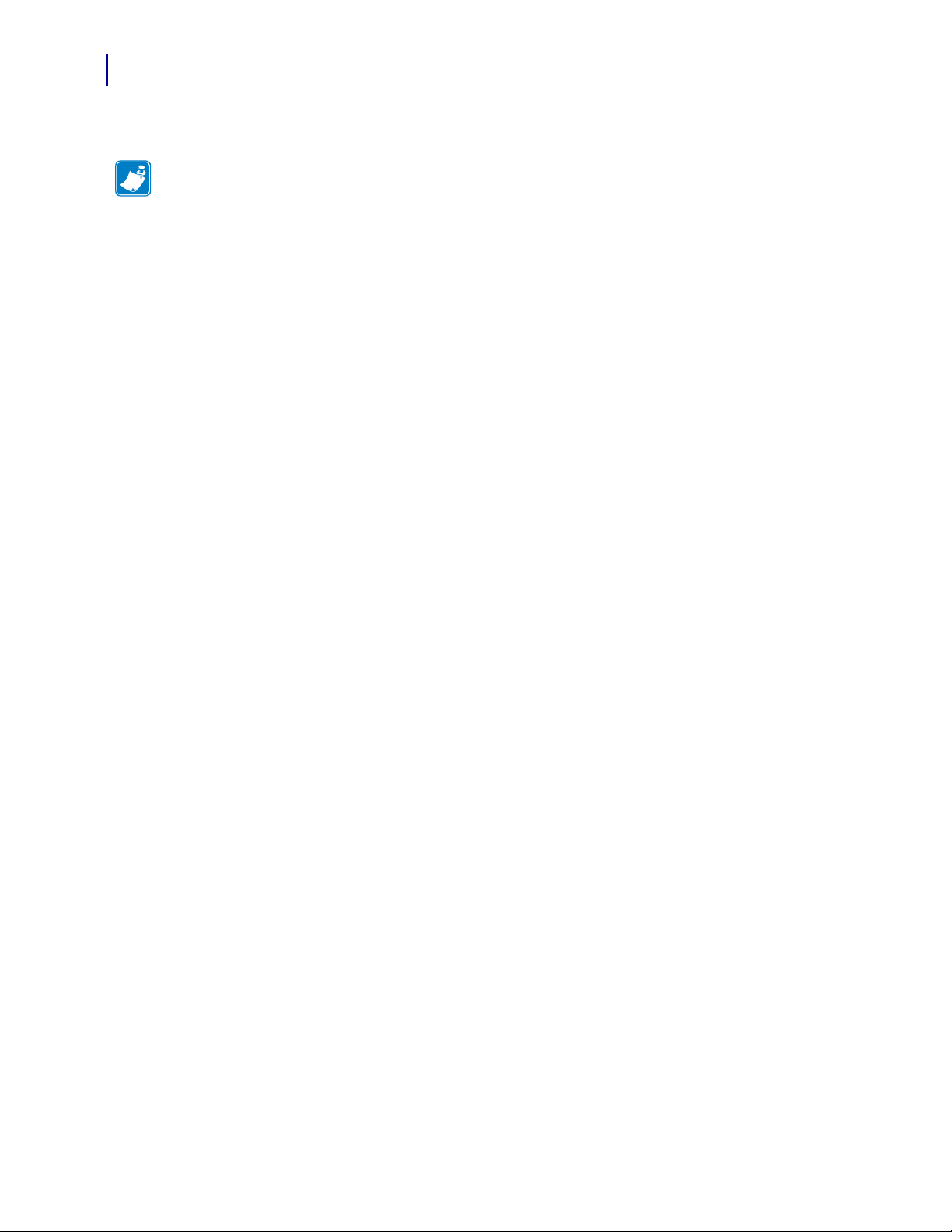
Acerca de este documento
Notas • ___________________________________________________________________
__________________________________________________________________________
__________________________________________________________________________
__________________________________________________________________________
__________________________________________________________________________
__________________________________________________________________________
__________________________________________________________________________
__________________________________________________________________________
__________________________________________________________________________
__________________________________________________________________________
14
Convenciones de los documentos
13290L-044 Rev. A Guía del usuario de la impresora S4M 18/06/2009

1
Introducción
En esta sección se muestran los controles de operación y la ubicación de los principales
componentes que se utilizan cuando se carga el papel y la cinta. Se analizan otras
características de la impresora.
Contenido
Vista exterior . . . . . . . . . . . . . . . . . . . . . . . . . . . . . . . . . . . . . . . . . . . . . . . . . . . . . . . . . . 16
Panel de control . . . . . . . . . . . . . . . . . . . . . . . . . . . . . . . . . . . . . . . . . . . . . . . . . . . . . . . . 17
Pantalla LCD del panel de control . . . . . . . . . . . . . . . . . . . . . . . . . . . . . . . . . . . . . . . . 18
Botones del panel de control . . . . . . . . . . . . . . . . . . . . . . . . . . . . . . . . . . . . . . . . . . . . 18
Luces del panel de control. . . . . . . . . . . . . . . . . . . . . . . . . . . . . . . . . . . . . . . . . . . . . . 20
Compartimiento del papel de la impresora . . . . . . . . . . . . . . . . . . . . . . . . . . . . . . . . . . . 21
Modos de lenguaje de la impresora. . . . . . . . . . . . . . . . . . . . . . . . . . . . . . . . . . . . . . . . . 22
Descargas de firmware . . . . . . . . . . . . . . . . . . . . . . . . . . . . . . . . . . . . . . . . . . . . . . . . 22
Comandos nuevos o modificados . . . . . . . . . . . . . . . . . . . . . . . . . . . . . . . . . . . . . . . . 22
Información adicional sobre lenguajes de la impresora. . . . . . . . . . . . . . . . . . . . . . . . 22
18/06/2009 Guía del usuario de la impresora S4M 13290L-044 Rev. A

Introducción
1
2
Parte delantera
Parte posterior
4
5
3
16
Vista exterior
Vista exterior
La Figura 2 muestra la parte exterior de la impresora.
Figura 2 • Exterior de la impresora
Panel de control
1
Puerta del compartimiento del papel
2
Cubierta del compartimiento de componentes electrónicos
3
Interruptor de alimentación eléctrica (O = Apagado, I = Encendido)
4
Conector de alimentación de c.a.
5
13290L-044 Rev. A Guía del usuario de la impresora S4M 18/06/2009

Panel de control
3
5
6
7
8
9
2 1
4
Todos los controles e indicadores de la impresora están ubicados en el panel de control
(Figura 3).
•En la pantalla de cristal líquido (LCD) del panel de control se muestran el estado de
funcionamiento y los parámetros de la impresora.
•Los botones del panel de control se utilizan para controlar las operaciones de la
impresora y para configurar parámetros.
•Las luces (LED) del panel de control muestran el estado de funcionamiento de la
impresora o indican qué botones del panel de control están activos.
Figura 3 • Ubicación de los botones y las luces del panel de control
POWER ALERT
Introducción
Panel de control
17
MENU
CANCEL FEED
PAUSE
Luz ALERT (ALERTA)
1
Luz POWER (ALIMENTACIÓN ELÉCTRICA)
2
Pantalla LCD
3
Botón ENTER (INTRO)
4
BotónMENU (MENÚ)
5
Botón flecha arriba
6
Botón CANCEL (CANCELAR) o flecha a la izquierda
7
Botón FEED (ALIMENTACIÓN) o flecha a la derecha
8
Botón PAUSE (PAUSA) o flecha abajo
9
ENTER
18/06/2009 Guía del usuario de la impresora S4M 13290L-044 Rev. A

Introducción
1
2
18
Panel de control
Pantalla LCD del panel de control
Las funciones de la pantalla LCD del panel de control varían según los distintos modos de la
impresora.
•En el modo Funcionamiento, la pantalla LCD muestra el estado de la impresora, a veces
junto con una luz del panel de control (consulte Luces del panel de control en la
página 20). Cuando la impresora está recibiendo datos, el panel de control muestra la
palabra
DATOS y cicla por una serie de puntos y espacios.
•En el modo Pausa, la impresora interrumpe la impresión temporalmente.
•En el modo Configuración, usted puede utilizar la pantalla LCD del panel de control para
ver o modificar parámetros de la impresora (consulte Parámetros del panel de control en
la página 78).
•En el modo Error, la pantalla LCD puede mostrar un mensaje de alerta o error (consulte
Mensajes de error en la pantalla LCD en la página 109).
Botones del panel de control
La impresora cuenta con seis botones de control básicos en el panel de control. Algunos de
estos botones funcionan también como teclas de navegación cuando la impresora se encuentra
en el modo Configuración. La función actual de un botón en particular está indicada por la luz
iluminada junto al botón (Figura 4).
Figura 4 • Ejemplo de botones activos del panel de control
FEED FEED
FEED (ALIMENTACIÓN) activa
1
Flecha a la derecha activa
2
En la Tab la 1 se describe la función de cada botón. Los botones
(PAUSA) y
FEED (ALIMENTACIÓN) están activos cuando la impresora se encuentra en el
MENU (MENÚ), PAU SE
modo de funcionamiento normal.
13290L-044 Rev. A Guía del usuario de la impresora S4M 18/06/2009

Tabla 1 • Botones del panel de control
MENU
ENTER
Introducción
Panel de control
19
Botón
MENU (MENÚ)
ENTER (INTRO)
CANCELAR
FEED
(ALIMENTACIÓN)
PAUSE (PAUSA)
Flecha a la
izquierda
Aspecto
CANCEL
FEED
PAUSE
Función/Descripción
Este botón permite el ingreso al modo Configuración y la salida del
mismo.
Si se necesita seleccionar un parámetro o una opción en el modo
Configuración, al presionar
ENTER (INTRO)se selecciona el
elemento. Este botón está activo sólo cuando es necesario.
El botón CANCEL (CANCELAR) funciona sólo en el modo Pausa. Si
se presiona
CANCEL (CANCELAR) una vez, se obtendrán los
siguientes efectos:
• Se cancelará el formato de etiqueta que se está imprimiendo
actualmente.
• Si no se está imprimiendo ningún formato de etiqueta, se cancelará
el siguiente formato que se va a imprimir.
• Si no hay ningún formato de etiqueta en espera de impresión,
se ignorará la acción del botón
CANCEL (CANCELAR).
Para borrar toda la memoria de formato de etiqueta de la impresora,
presione y mantenga presionado el botón
CANCEL (CANCELAR).
Avanza una etiqueta en blanco.
• Si la impresora está inactiva o en pausa, la etiqueta se carga
inmediatamente.
• Si la impresora está imprimiendo, la etiqueta se cargará una vez que
la impresión finalice.
Este botón detiene y reinicia el proceso de impresión o elimina los
mensajes de error y borra el contenido de la pantalla LCD. Cuando
la impresora está en pausa, la luz de PAUSE (PAUSA) parpadea.
• Si la impresora está inactiva, ingresa al modo Pausa de inmediato.
• Si la impresora está imprimiendo, la etiqueta se completará antes
de que la impresora se coloque en pausa.
Cuando está en el modo Configuración, desplaza la pantalla LCD al
parámetro anterior.
Flecha a la
derecha
Flecha arriba
Cuando está en el modo Configuración, desplaza la pantalla LCD al
parámetro siguiente.
Cuando está en el modo Configuración, aumenta valores o se desplaza
a la opción siguiente.
Flecha abajo
Cuando está en el modo Configuración, disminuye valores o se
desplaza a la opción anterior.
18/06/2009 Guía del usuario de la impresora S4M 13290L-044 Rev. A

Introducción
ER
A
PAUSE
20
Panel de control
Luces del panel de control
En la Tab la 2 se describen las luces del panel de control que indican las distintas condiciones
de la impresora.
Tabla 2 • Luces del panel de control
Luz Aspecto Función/Descripción
POWER
POW
Indica que la impresora está encendida.
(ALIMENTACIÓN
ELÉCTRICA)
ALERT (ALERTA) Cuando se produce un error o ante una situación de alerta, la luz
LERT
ALERT (ALERTA) se pone intermitente.
PAUSE (PAUSA)
[forma parte del
PAUSE
botón
Destella cuando la impresora se encuentra en el modo Pausa, a
menos que la impresora ingrese en el modo Configuración y se
active la flecha abajo.
(PAUSA)]
FEED
(ALIMENTACIÓN
FEED
Se enciende durante el funcionamiento normal de la impresora
para indicar que la impresora puede cargar una etiqueta en blanco.
[forma parte del
FEED
botón
(ALIMENTACIÓN)]
CANCEL
(CANCELAR)
CANCEL
Se enciende cuando cancelar un formato de etiqueta es una
opción válida.
[forma parte del
CANCEL
botón
(CANCELAR)]
13290L-044 Rev. A Guía del usuario de la impresora S4M 18/06/2009

Compartimiento del papel de la impresora
79
4
5
3
2
10 8
1
11
6
Compartimiento del papel de la impresora
La Figura 5 muestra una vista simplificada del compartimiento del papel de la impresora.
Según las opciones instaladas, la impresora puede ser levemente diferente.
Figura 5 • Compartimiento del papel
Introducción
21
Conjunto del cabezal de impresión
1
* Se suministra sólo con las impresoras que tienen la opción de transferencia térmica instalada.
** Se suministra sólo con las impresoras que tienen la opción de despegue de etiqueta instalada.
18/06/2009 Guía del usuario de la impresora S4M 13290L-044 Rev. A
Rodillo de suministro de cinta*
2
Rodillo de tensado de la cinta*
3
Soporte de suministro de papel
4
Guía de suministro de papel
5
Ranura para papel continuo
6
Conjunto del tensor
7
Guía del papel
8
Seguro de liberación del cabezal de impresión
9
Palanca de liberación del despegador**
10
Conjunto despegador**
11

Introducción
22
Modos de lenguaje de la impresora
Modos de lenguaje de la impresora
Dependiendo de la impresora que se haya pedido, ésta puede suministrarse con el firmware
que opera la impresora o que le permite utilizar determinados comandos, instalado de fábrica,
correspondiente a uno de los siguientes lenguajes de la impresora:
• Lenguaje de programación de Zebra (ZPL
• Lenguaje de programación de Eltron® (EPL™)
• Lenguaje de programación de Datamax
• Lenguaje de impresora Intermec® (APL-I™)
Descargas de firmware
Puede descargar el firmware S4M a la impresora en cualquier momento para cambiar de
un lenguaje de impresora a otro. Para obtener las últimas versiones de firmware y las
instrucciones de descarga, vaya a http://www.zebra.com/firmware.
Nota • Cuando la impresora cambia de un lenguaje de impresora a otro, es posible
que aparezcan mensajes de error en la pantalla LCD y algunas luces del panel de control
pueden activarse en el modo de error. Puede ignorar estos mensajes y estas luces de error.
Cuando la descarga del firmware haya finalizado, reinicie la impresora y cargue los valores
predeterminados de la impresora para regresar al modo Funcionamiento.
®
)
®
(APL-D™)
Comandos nuevos o modificados
Consulte Comandos de ZPL II en la página 141 para obtener información sobre los comandos
de ZPL II que se modificaron o que se agregaron específicamente para esta impresora.
Información adicional sobre lenguajes de la impresora
Los siguientes manuales contienen información específica sobre los distintos modos
de lenguaje de la impresora. En el CD que se suministra con la impresora y en el sitio
http://www.zebra.com/manuals se encuentran copias de estos manuales.
®
•ZPL II
• EPL2™ Programming Guide (Guía de programación de EPL2™)
• APL-D™ Reference Guide (Guía de referencia de APL-D™)
• APL-I™ Reference Guide (Guía de referencia de APL-I™)
Programming Guide (Guía de programación de ZPL II®)
13290L-044 Rev. A Guía del usuario de la impresora S4M 18/06/2009

2
Configuración de la
impresora
En esta sección se detallan las tareas que debe completar y los problemas que debe tener
en cuenta antes de cargar y configurar la impresora.
Contenido
Antes de comenzar . . . . . . . . . . . . . . . . . . . . . . . . . . . . . . . . . . . . . . . . . . . . . . . . . . . . . 24
Manejo de la impresora . . . . . . . . . . . . . . . . . . . . . . . . . . . . . . . . . . . . . . . . . . . . . . . . . . 25
Desembalar e inspeccionar la impresora. . . . . . . . . . . . . . . . . . . . . . . . . . . . . . . . . . . 25
Guardar la impresora . . . . . . . . . . . . . . . . . . . . . . . . . . . . . . . . . . . . . . . . . . . . . . . . . . 25
Enviar la impresora . . . . . . . . . . . . . . . . . . . . . . . . . . . . . . . . . . . . . . . . . . . . . . . . . . . 25
Seleccionar un sitio para la impresora. . . . . . . . . . . . . . . . . . . . . . . . . . . . . . . . . . . . . . . 26
Seleccionar una superficie. . . . . . . . . . . . . . . . . . . . . . . . . . . . . . . . . . . . . . . . . . . . . . 26
Proporcionar condiciones de operación adecuadas . . . . . . . . . . . . . . . . . . . . . . . . . . 26
Dejar suficiente espacio. . . . . . . . . . . . . . . . . . . . . . . . . . . . . . . . . . . . . . . . . . . . . . . . 26
Proporcionar una fuente de datos . . . . . . . . . . . . . . . . . . . . . . . . . . . . . . . . . . . . . . . . 26
Proporcionar una fuente de alimentación eléctrica . . . . . . . . . . . . . . . . . . . . . . . . . . . 26
Seleccionar una interfaz de comunicación. . . . . . . . . . . . . . . . . . . . . . . . . . . . . . . . . . . . 27
Cables de datos y tarjetas inalámbricas . . . . . . . . . . . . . . . . . . . . . . . . . . . . . . . . . . . 28
Conectar la impresora con la computadora o red . . . . . . . . . . . . . . . . . . . . . . . . . . . . 28
Conectar la impresora a una fuente de alimentación eléctrica . . . . . . . . . . . . . . . . . . . . 30
Especificaciones del cable de alimentación eléctrica . . . . . . . . . . . . . . . . . . . . . . . . . 32
Tipos de papel . . . . . . . . . . . . . . . . . . . . . . . . . . . . . . . . . . . . . . . . . . . . . . . . . . . . . . . . . 33
Descripción general de la cinta . . . . . . . . . . . . . . . . . . . . . . . . . . . . . . . . . . . . . . . . . . . . 36
Cuándo se utiliza cinta. . . . . . . . . . . . . . . . . . . . . . . . . . . . . . . . . . . . . . . . . . . . . . . . . 36
Lado revestido de la cinta . . . . . . . . . . . . . . . . . . . . . . . . . . . . . . . . . . . . . . . . . . . . . . 36
18/06/2009 Guía del usuario de la impresora S4M 13290L-044 Rev. A

Configuración de la impresora
24
Antes de comenzar
Antes de comenzar
Revise la siguiente lista de verificación y resuelva cualquier problema antes de configurar o
utilizar su impresora.
Desembalar e inspeccionar la Impresora ¿Desembaló la impresora y la
inspeccionó en busca de daños? Si no lo hizo, consulte Desembalar e inspeccionar la
impresora en la página 25.
Seleccionar un sitio ¿Seleccionó un lugar apropiado para la impresora? Si no lo hizo,
consulte Seleccionar un sitio para la impresora en la página 26.
Conectar la impresora a una fuente de datos ¿Ha determinado cómo conectará
la impresora a una fuente de datos (por lo general, una computadora)? Para obtener más
información, consulte Seleccionar una interfaz de comunicación en la página 27.
Conectar el cable de alimentación eléctrica ¿Tiene el cable de alimentación
eléctrica correcto para su impresora? Si no está seguro, consulte Especificaciones del
cable de alimentación eléctrica en la página 32. Para conectar el cable de alimentación
eléctrica y la impresora a una fuente de alimentación eléctrica, consulte Conectar la
impresora a una fuente de alimentación eléctrica en la página 30.
Seleccionar el papel ¿Tiene el papel correcto para su aplicación? Si no está seguro,
consulte Tipos de papel en la página 33.
Seleccionar la cinta ¿Debe usar cinta? Si debe usarla, ¿se encuentra disponible la
cinta apropiada? Si no está seguro, consulte Descripción general de la cinta en la
página 36.
13290L-044 Rev. A Guía del usuario de la impresora S4M 18/06/2009

Manejo de la impresora
Esta sección describe cómo manejar su impresora.
Desembalar e inspeccionar la impresora
Al recibir la impresora, proceda a desembalarla e inspeccionarla inmediatamente para detectar
cualquier daño de envío.
• Guarde todos los materiales de embalaje.
• Revise si hay daños en las superficies exteriores.
• Levante la puerta del compartimiento del papel e inspecciónelo para detectar si hay daños
en los componentes.
Si detecta daños de envío al realizar la inspección:
• Notifique de inmediato a la empresa de envío y presente un informe de los daños.
• Conserve todo el material de embalaje para la inspección de la empresa de envío.
• Notifique al revendedor autorizado de Zebra.
Configuración de la impresora
Manejo de la impresora
25
Importante • Zebra Technologies Corporation no se responsabiliza de ningún daño
producido durante el envío del equipo y no reparará este daño mediante la garantía.
Guardar la impresora
Si no va a poner la impresora en funcionamiento inmediatamente, vuelva a embalarla
utilizando los materiales de embalaje originales. Puede guardar la impresora en las siguientes
condiciones que se muestran en la Tab la 3.
Tabla 3 • Temperatura y humedad de almacenamiento
Temperatura Humedad relativa
-40 ºC a 60 ºC (-40 ºF a 140 ºF) 5% a 85% sin condensación
Enviar la impresora
Si debe enviar la impresora:
• Apague (O) la impresora y desconecte todos los cables.
• Extraiga cualquier papel, cinta u objeto sueltos del interior de la impresora.
• Cierre el cabezal de impresión.
• Embale cuidadosamente la impresora en el contenedor original o en un contenedor
alternativo adecuado para evitar daños durante el traslado. Es posible comprar un
contenedor de envío a Zebra si el embalaje original se hubiera perdido o destruido.
18/06/2009 Guía del usuario de la impresora S4M 13290L-044 Rev. A

Configuración de la impresora
26
Seleccionar un sitio para la impresora
Seleccionar un sitio para la impresora
Tenga en cuenta lo siguiente cuando seleccione la ubicación de su impresora.
Seleccionar una superficie
Seleccione una superficie sólida y sin desniveles, de un tamaño y una resistencia suficientes
para ubicar la impresora y otro equipo (como una computadora), si es necesario. Las opciones
son: una mesa, una encimera, un escritorio o un carrito. Para las dimensiones y peso de la
impresora, consulte Especificaciones generales en la página 136.
Proporcionar condiciones de operación adecuadas
Esta impresora está diseñada para que funcione en un amplio rango de condiciones eléctricas
y ambientales, que pueden ser depósitos o fábricas. Para obtener más información sobre las
condiciones requeridas, consulte Especificaciones generales en la página 136.
La Tabla 4 muestra los requisitos de temperatura y humedad relativa para la operación de la
impresora.
Tabla 4 • Temperatura y humedad de operación
Modo Temperatura Humedad relativa
Transferencia térmica 5 ºC a 40 ºC (40 ºF a 104 ºF) 20% a 85% sin condensación
Térmica directa 0 ºC a 40 ºC (32 ºF a 105 ºF) 20% a 85% sin condensación
Dejar suficiente espacio
La impresora debe tener suficiente espacio a su alrededor para poder abrir la puerta del
compartimiento del papel. Para permitir una ventilación y una refrigeración adecuadas, deje
espacio libre alrededor de la impresora.
Precaución • No coloque ningún material de relleno o amortiguación detrás o debajo
de la impresora porque limita la circulación de aire y podría hacer que la impresora se
recalentara.
Proporcionar una fuente de datos
Si la impresora se va a ubicar lejos de la fuente de datos (como una computadora), el sitio
seleccionado debe proporcionar las conexiones adecuadas a esa fuente de datos. Para obtener
más información sobre los tipos de interfaces de comunicación y sus limitaciones, consulte
Seleccionar una interfaz de comunicación en la página 27.
Proporcionar una fuente de alimentación eléctrica
Ubique la impresora a poca distancia de una toma de alimentación eléctrica que sea de fácil
acceso.
13290L-044 Rev. A Guía del usuario de la impresora S4M 18/06/2009

Configuración de la impresora
Seleccionar una interfaz de comunicación
Seleccionar una interfaz de comunicación
La Tabla 5 brinda información básica acerca de las interfaces de comunicación de datos que
puede utilizar para conectar su impresora con una computadora. Puede enviar formatos de
etiquetas a la impresora por cualquier interfaz de comunicación de datos que esté disponible.
Seleccione una interfaz que sea compatible con su impresora y con su computadora o su Red
de área local (LAN).
Tabla 5 • Características de las interfaces de comunicación de datos
Estándares u
Conectores
Serie RS-232 Estándar • Longitud máxima del cable de 15,24 m (50 pies).
opcionales
en la
Impresora
Características
• Puede ser necesario cambiar los parámetros de la impresora
para que coincidan con los de la computadora host.
• Si está utilizando un cable módem estándar necesita usar un
adaptador de módem nulo para conectar la impresora.
27
Interfaz paralela
bidireccional
IEEE 1284
Estándar • Longitud máxima del cable de 3 m (10 pies).
• Longitud recomendada del cable de 1,83 m (6 pies).
• Un servidor de impresión Ethernet (si está instalado) se hace
cargo o cubre este puerto en la impresora.
• No se requieren cambios de los parámetros de la impresora para
que coincidan con los de la computadora host.
USB Estándar • Longitud máxima del cable de 5 m (16,4 pies).
• No se requieren cambios de los parámetros de la impresora para
que coincidan con los de la computadora host.
Servidor de impresión
interno cableado
Ethernet
Opcional • Puede imprimir en la impresora desde cualquier computadora
de su LAN.
• Puede comunicarse con la impresora a través de las páginas
Web de la impresora cuando está en el modo ZPL.
• La computadora debe estar equipada con una placa Ethernet.
• Se debe configurar la impresora para utilizar su LAN.
Servidor de impresión
inalámbrico Ethernet
Opcional • Puede imprimir en la impresora desde cualquier computadora
de su Red de área local inalámbrica (WLAN).
• Puede comunicarse con la impresora a través de las páginas
Web de la impresora cuando está en el modo ZPL.
• Se debe configurar la impresora para utilizar su WLAN.
18/06/2009 Guía del usuario de la impresora S4M 13290L-044 Rev. A

Configuración de la impresora
28
Seleccionar una interfaz de comunicación
Cables de datos y tarjetas inalámbricas
Debe suministrar todos los cables de datos o tarjetas inalámbricas necesarios para su
aplicación.
Cables de datos Los cables Ethernet no requieren blindaje, pero todos los otros cables
de datos deben ser totalmente blindados y equipados con cubiertas para conectores de metal
o metalizadas. Los cables de datos sin blindar pueden aumentar las emisiones radiadas por
encima de los límites regulados.
Para minimizar la captación de ruido eléctrico en el cable:
• Mantenga los cables de datos lo más cortos posible.
• No arme haces apretados de cables de datos con cables de alimentación eléctrica.
• No sujete los cables de datos a conductos de conductores eléctricos.
Tarjetas inalámbricas Para tarjetas inalámbricas compatibles, consulte la ZebraNet
Wireless User Guide (Guía del usuario de ZebraNet Wireless). La copia de este manual se
encuentra disponible en http://www.zebra.com/manuals o en el CD del usuario que vino con
su impresora.
Conectar la impresora con la computadora o red
La Tabla 6 muestra cómo conectar los diferentes tipos de cables de datos en su impresora y
computadora. Los conectores en la parte trasera de su computadora pueden estar en diferentes
lugares de los señalados en la computadora de ejemplo que se muestra en esta sección.
Precaución • Asegúrese de que la alimentación eléctrica de la impresora esté
desconectada (
un cable de comunicación de datos mientras la alimentación eléctrica está conectada (
puede dañar la impresora.
Interfaz Conexión y configuración
Serie RS-232 La velocidad de transmisión en baudios, la cantidad de datos y bits de
Interfaz
paralela
bidireccional
IEEE 1284
O) antes de conectar los cables de comunicación de datos. La conexión de
Tabla 6 • Conectar la impresora con la computadora o red
parada, la paridad y el control ACTV/DESACTV (XON/XOFF) o DTR
deben coincidir con los de la computadora host. Consulte Parámetros del
panel de control en la página 78 para ver o cambiar estos parámetros.
No se necesita ninguna configuración adicional Un servidor de impresión
Ethernet (si está instalado) se hace cargo o cubre este puerto en la
impresora.
I)
USB No se necesita ninguna configuración adicional
Precaución • Tenga cuidado de no enchufar el cable USB en el
conector del servidor de impresión cableado Ethernet de la impresora
porque hacerlo dañará el conector.
13290L-044 Rev. A Guía del usuario de la impresora S4M 18/06/2009

Configuración de la impresora
Seleccionar una interfaz de comunicación
Tabla 6 • Conectar la impresora con la computadora o red (Continuación)
Interfaz Conexión y configuración
29
Servidor de
impresión
interno
cableado
Ethernet
Servidor de
impresión
inalámbrico
Ethernet
Remítase a la ZebraNet 10/100 Print Server User and Reference Guide
(Guía de referencia y del usuario del servidor de impresión ZebraNet
10/100) para las instrucciones de configuración. Se dispone de copias de
este manual en http://www.zebra.com/manuals o en el CD del usuario que
vino con la impresora.
Nota • Para utilizar esta conexión, puede necesitar quitar un
enchufe instalado de fábrica y que está diseñado para evitar que
alguien accidentalmente conecte un conector USB en este puerto.
Consulte la ZebraNet Wireless User Guide (Guía del usuario de ZebraNet
Wireless) para obtener instrucciones de configuración. Se dispone de
copias de este manual en http://www.zebra.com/manuals o en el CD del
usuario que vino con la impresora.
18/06/2009 Guía del usuario de la impresora S4M 13290L-044 Rev. A

Configuración de la impresora
1
30
Conectar la impresora a una fuente de alimentación eléctrica
Conectar la impresora a una fuente de alimentación
eléctrica
El cable de alimentación eléctrica de c.a. debe tener un conector hembra de tres patas en un
extremo que se enchufa en el conector de alimentación eléctrica de c.a. correspondiente en la
parte posterior de la impresora. Si el cable de alimentación eléctrica no estaba incluido con su
impresora, consulte Especificaciones del cable de alimentación eléctrica en la página 32.
Precaución • Para seguridad del personal y del equipamiento, utilice siempre un cable
de alimentación eléctrica de tres conductores aprobado y específico para la región o el
país para el cual está destinada la instalación. Este cable debe utilizar un conector hembra
IEC 320 y la configuración adecuada de enchufe de tres conductores conectado a tierra y
específico para la región.
Para conectar la impresora a una fuente de alimentación eléctrica, lleve a cabo
los siguientes pasos:
1. Conmute el interruptor de energía de la impresora a la posición Apagada (O).
2. Enchufe el cable de alimentación eléctrica en el conector de alimentación eléctrica de c.a.
1) ubicado en la parte posterior de la impresora.
(
3. Enchufe el otro extremo del cable de alimentación eléctrica en un toma de alimentación
eléctrica cercano a la impresora.
13290L-044 Rev. A Guía del usuario de la impresora S4M 18/06/2009

Configuración de la impresora
Conectar la impresora a una fuente de alimentación eléctrica
4. Encienda (I) la impresora.
La pantalla LCD y las luces del panel de control se activan, indicando que la impresora se
está iniciando.
31
18/06/2009 Guía del usuario de la impresora S4M 13290L-044 Rev. A

Configuración de la impresora
3
1
2
4
32
Conectar la impresora a una fuente de alimentación eléctrica
Especificaciones del cable de alimentación eléctrica
Precaución • Para seguridad del personal y del equipamiento, utilice siempre un cable de
alimentación eléctrica de tres conductores aprobado y específico para la región o país al
cual está destinada la instalación. Este cable debe utilizar un conector hembra IEC 320 y la
configuración adecuada de enchufe de tres conductores puesto a tierra y específico para
la región.
Según el modelo de impresora que haya pedido, es posible que se suministre o no un cable de
alimentación eléctrica. Si no se suministra uno o si el cable suministrado no corresponde a sus
requisitos, consulte la Figura 6 y remítase a las siguientes pautas:
• La longitud total del cable debe ser inferior a 3 m (9,8 pies).
• El cable debe tener valores nominales de por lo menos 10 A y 250 V.
• La masa (tierra) del chasis debe estar conectada para garantizar la seguridad y reducir la
interferencia electromagnética.
Figura 6 • Especificaciones del cable de alimentación eléctrica
Enchufe de alimentación eléctrica de c.a. correspondiente a su país:
1
Este enchufe debe tener la marca de certificación de al menos una de
las organizaciones internacionales de seguridad conocidas (Figura 7).
Cable HAR de tres conductores u otro cable aprobado para su país.
2
Conector IEC 320: Este conector debe tener la marca de certificación
3
de al menos una de las organizaciones internacionales de seguridad
conocidas (Figura 7).
Longitud ≤ 3 m (9,8 pies). Valor nominal de 10 A y 250 V c.a.
4
Figura 7 • Certificaciones de organizaciones internacionales de seguridad
13290L-044 Rev. A Guía del usuario de la impresora S4M 18/06/2009

Tipos de papel
Importante • Zebra recomienda firmemente el uso de suministros de marca Zebra para una
impresión continua de alta calidad. Se ha diseñado específicamente una amplia gama de
surtido de papel, polipropileno, poliéster y vinilo para mejorar las capacidades de impresión
de la impresora y evitar un desgaste prematuro del cabezal de impresión. Para comprar
suministros, vaya a http://www.zebra.com/howtobuy.
Su impresora puede utilizar distintos tipos de papel:
• Papel estándar: La mayoría de los papeles estándar utilizan un material de fondo adhesivo
al cual se adhieren etiquetas individuales o una longitud continua de etiquetas a un papel
protector.
• Suministro de rótulos: Los rótulos generalmente se hacen de papel pesado. El suministro
de rótulos no lleva ni adhesivo ni papel protector, y por lo general está perforado entre
rótulos.
La Tab la 7 describe el papel de rollo y el papel plegado continuo. El papel de rollo se carga en
la impresora mientras que el papel plegado continuo puede estar dentro o fuera de la
impresora.
Configuración de la impresora
Tipos de papel
33
18/06/2009 Guía del usuario de la impresora S4M 13290L-044 Rev. A

Configuración de la impresora
34
Tipos de papel
Tabla 7 • Papel de rollo y papel plegado continuo
Tipo de papel Cómo se ve Descripción
Papel de rollo
no continuo
El papel de rollo está bobinado en un tubo que puede tener de
25 mm a 76 mm (1 pulg. a 3 pulg.) de diámetro. Las etiquetas
individuales están separadas por uno o más de los siguientes
métodos:
•El papel de banda separa las etiquetas por espacios intermedios,
orificios o muescas.
•El papel con marcas negras utiliza marcas negras preimpresas
en la parte posterior del papel para indicar la separación entre
etiquetas.
•El papel perforado tiene perforaciones que permiten que las
etiquetas o rótulos se separen entre sí con facilidad. El papel
también puede tener marcas negras u otras separaciones entre
etiquetas o rótulos.
13290L-044 Rev. A S4M Guía del usuario 18/06/2009

Tabla 7 • Papel de rollo y papel plegado continuo (Continuación)
Tipo de papel Cómo se ve Descripción
Papel plegado
continuo
El papel plegado continuo está plegado en zigzag. El papel
plegado continuo puede tener las mismas separaciones entre
etiquetas que el papel de rollo no continuo. Las separaciones
estarán a la altura de los pliegues o cerca de ellos.
Configuración de la impresora
Tipos de papel
35
Papel de
rollo continuo
El papel de rollo está bobinado en un tubo que puede tener de 25
mm a 76 mm (1 pulg. a 3 pulg.) de diámetro.
El papel de rollo continuo no tiene espacios intermedios, orificios,
muescas o marcas negras para indicar la separación entre
etiquetas. Esto permite que la imagen se imprima en cualquier
lugar de la etiqueta. Algunas veces se utiliza un cortador para
separar las etiquetas individuales.
18/06/2009 Guía del usuario de la impresora S4M 13290L-044 Rev. A

Configuración de la impresora
Afuera Adentro
36
Descripción general de la cinta
Descripción general de la cinta
Nota • Esta sección se aplica sólo a las impresoras que tienen instalada la opción de
transferencia térmica.
La cinta es una película delgada que tiene uno de los lados revestidos con cera, resina o
resina de cera, que se transfiere al papel durante el proceso de transferencia térmica. El
papel determina si usted necesita utilizar cinta y de qué ancho debe ser la misma.
Cuando se utiliza cinta, su ancho deber ser igual a o mayor que el del papel en uso. Si la cinta
es más angosta que el papel, ciertas áreas del cabezal de impresión quedarán sin protección y
estarán sujetas a desgaste prematuro.
Cuándo se utiliza cinta
El papel que se utiliza en la transferencia térmica requiere cinta para imprimir, mientras que el
papel que se utiliza en la impresión térmica directa no la requiere. Para determinar si se debe
utilizar cinta con un papel en particular, realice una prueba de marcar el papel.
Para esto, lleve a cabo los siguientes pasos:
1. Marque la superficie de impresión del papel rápidamente con la uña.
2. ¿Aparece una marca negra en el papel?
Si... El papel es para...
No aparece una marca negra en
el papel
Aparece una marca negra en el
papel
Lado revestido de la cinta
La cinta se puede bobinar con el lado revestido hacia adentro o hacia afuera (Figura 8). Esta
impresora sólo se puede utilizar con cinta cuyo lado revestido esté ubicado hacia afuera. Si no
logra determinar qué lado de un rollo de cinta en particular está revestido, realice una prueba
adhesiva o una prueba de marcar el papel para determinarlo.
Figura 8 • Cinta revestida en el lado de afuera o en el lado de adentro
Transferencia térmica. Se requiere una cinta.
Impresión térmica directa. No se requiere cinta.
13290L-044 Rev. A Guía del usuario de la impresora S4M 18/06/2009

Configuración de la impresora
Descripción general de la cinta
Prueba adhesiva
Si tiene etiquetas disponibles, realice la prueba adhesiva para determinar qué lado de la cinta
está revestido. Este método se aplica con éxito a una cinta ya instalada.
Para realizar una prueba adhesiva, lleve a cabo los siguientes pasos:
1. Despegue una etiqueta de su papel protector.
2. Presione una esquina del lado adhesivo de la etiqueta hacia la superficie exterior del rollo
de cinta.
3. Despegue la etiqueta de la cinta.
4. Observe los resultados. ¿Se adhirió algún resto o alguna partícula de tinta de la cinta a la
etiqueta?
Si... Entonces...
37
Se adhirió tinta de la cinta a
la etiqueta
No se adhirió tinta de la
cinta a la etiqueta
La cinta está revestida en el lado exterior y no se puede
utilizar en esta impresora.
La cinta está revestida en la superficie interior y no se
puede utilizar con esta impresora. Para verificar esto,
repita la prueba sobre la otra superficie del rollo de cinta.
Prueba de marcar la cinta
Realice la prueba de marcar la cinta cuando no haya etiquetas disponibles.
Para realizar una prueba de marcar la cinta, lleve a cabo los siguientes pasos:
1. Desenrolle una pequeña parte de la cinta.
2. Coloque la parte de cinta desenrollada sobre un pedazo de papel con la superficie externa
de la cinta en contacto con el papel.
3. Marque la superficie interna de la cinta desenrollada con la uña.
4. Levante la cinta del papel.
5. Observe los resultados. ¿La cinta dejó una marca en el papel?
Si... Entonces...
La cinta dejó una marca en
La cinta está revestida en la superficie exterior.
el papel
La cinta no dejó una marca
en el papel
La cinta está revestida en la superficie interior y no se
puede utilizar con esta impresora. Para verificar esto,
repita la prueba sobre la otra superficie del rollo de cinta.
18/06/2009 Guía del usuario de la impresora S4M 13290L-044 Rev. A

Configuración de la impresora
Notas • ___________________________________________________________________
__________________________________________________________________________
__________________________________________________________________________
__________________________________________________________________________
__________________________________________________________________________
__________________________________________________________________________
__________________________________________________________________________
__________________________________________________________________________
__________________________________________________________________________
__________________________________________________________________________
38
Descripción general de la cinta
13290L-044 Rev. A Guía del usuario de la impresora S4M 18/06/2009

3
Operaciones
En esta sección se detallan los procedimientos para cargar y calibrar la impresora.
Nota • Realice las actividades y resuelva los problemas que figuran en Configuración de la
impresora en la página 23 antes de poner en funcionamiento la impresora.
Contenido
Modos de impresión y opciones de la impresora. . . . . . . . . . . . . . . . . . . . . . . . . . . . . . . 40
Descripciones de los modos de impresión y requisitos de la impresora . . . . . . . . . . . 40
Trayectorias del papel . . . . . . . . . . . . . . . . . . . . . . . . . . . . . . . . . . . . . . . . . . . . . . . . . 41
Comience un rollo de papel . . . . . . . . . . . . . . . . . . . . . . . . . . . . . . . . . . . . . . . . . . . . . 42
Inserte el papel en la impresora. . . . . . . . . . . . . . . . . . . . . . . . . . . . . . . . . . . . . . . . . . 42
Cargar papel en modo Corte manual. . . . . . . . . . . . . . . . . . . . . . . . . . . . . . . . . . . . . . . . 45
Cargar papel en modo Despegar. . . . . . . . . . . . . . . . . . . . . . . . . . . . . . . . . . . . . . . . . . . 48
Cargar papel en el modo Cortador. . . . . . . . . . . . . . . . . . . . . . . . . . . . . . . . . . . . . . . . . . 53
Cargar cinta . . . . . . . . . . . . . . . . . . . . . . . . . . . . . . . . . . . . . . . . . . . . . . . . . . . . . . . . . . . 57
Extraer la cinta usada . . . . . . . . . . . . . . . . . . . . . . . . . . . . . . . . . . . . . . . . . . . . . . . . . 61
Calibrar la impresora . . . . . . . . . . . . . . . . . . . . . . . . . . . . . . . . . . . . . . . . . . . . . . . . . . . . 63
Calibración automática . . . . . . . . . . . . . . . . . . . . . . . . . . . . . . . . . . . . . . . . . . . . . . . . 63
Calibración manual . . . . . . . . . . . . . . . . . . . . . . . . . . . . . . . . . . . . . . . . . . . . . . . . . . . 63
Seleccionar o ajustar los sensores de papel . . . . . . . . . . . . . . . . . . . . . . . . . . . . . . . . . . 64
Seleccionar el sensor transmisivo . . . . . . . . . . . . . . . . . . . . . . . . . . . . . . . . . . . . . . . . 64
Ajustar el sensor reflectante. . . . . . . . . . . . . . . . . . . . . . . . . . . . . . . . . . . . . . . . . . . . . 64
Ajustar la presión del cabezal de impresión. . . . . . . . . . . . . . . . . . . . . . . . . . . . . . . . . . . 66
18/06/2009 Guía del usuario de la impresora S4M 13290L-044 Rev. A

Operaciones
40
Modos de impresión y opciones de la impresora
Modos de impresión y opciones de la impresora
La impresora puede utilizar diferentes modos de impresión y opciones para extracción de
la etiqueta (Tabla 8). Utilice un modo de impresión que coincida con el papel que se está
utilizando y con las opciones de la impresora disponibles. Para obtener más información sobre
los tipos de papel, consulte Tipos de papel en la página 33. Para seleccionar el modo de
impresión, consulte Seleccionar el método de extracción de la etiqueta en la página 81.
Descripciones de los modos de impresión y requisitos de la impresora
Tabla 8 • Modos de impresión y opciones de la impresora
Modo de impresión
Corte manual
(valor predeterminado)
Despegar Sólo se utiliza si la impresora cuenta con
Cortador Utilice sólo si la impresora tiene la
Cuándo se utiliza/Opciones de la
impresora requeridas
Se utiliza en la mayoría de las
aplicaciones. Este modo se puede
utilizar con cualquier opción de la
impresora y con la mayoría de los tipos
de papel.
la opción -Despegar.
opción del cortador cuando quiera que
las etiquetas se corten.
Acciones de la impresora
La impresora imprime formatos de
etiquetas a medida que los recibe. El
operador de la impresora puede arrancar
las etiquetas impresas en cualquier
momento después de la impresión.
La impresora despega la etiqueta del
papel protector durante la impresión y
luego hace una pausa hasta que se extrae
la etiqueta. El papel protector sale del
frente de la impresora.
La impresora imprime una etiqueta y
después la corta.
13290L-044 Rev. A Guía del usuario de la impresora S4M 18/06/2009

Trayectorias del papel
La Tabla 9 muestra las trayectorias del papel para las combinaciones de modos de impresión
y opciones de la impresora utilizando papel de rollo. El papel plegado continuo utiliza los
mismos modos de impresión que el papel de rollo.
Tabla 9 • Trayectorias del papel para modos de impresión
con diversas opciones de la impresora
Operaciones
Modos de impresión y opciones de la impresora
41
Modo de
impresión
Opción de la
impresora
Corte manual Las impresoras
pueden utilizar el
modo Corte manual
con cualquier opción
de la impresora
Despegar Despegar, tensado
del papel protector
orebobinado
Cortador Cortador (se muestra
con una bandeja de
captura opcional)
Trayectoria del papel
Líneas llenas rojas = papel, líneas de puntos azules = sólo papel protector
18/06/2009 Guía del usuario de la impresora S4M 13290L-044 Rev. A

Operaciones
42
Modos de impresión y opciones de la impresora
Comience un rollo de papel
Es posible que el papel expuesto se ensucie al manipularlo o guardarlo. Para comenzar un rollo
de papel, extraiga y descarte una vuelta completa de etiquetas o rótulos y todo el papel
protector que pueda existir.
Etiquetas Suministro de rótulos
Extraiga todas las etiquetas que estén fijas
por adhesivos o cinta.
Inserte el papel en la impresora
Esta sección muestra cómo insertar papel de rollo o plegado continuo en la impresora. El papel
plegado continuo se carga de la misma manera que el de rollo, excepto que el papel se guarda
fuera de la impresora.
Papel de rollo
Para insertar el papel de rollo, lleve a cabo los siguientes pasos:
1. Gire hacia abajo la guía de suministro de papel.
Separe todos los rótulos expuestos.
13290L-044 Rev. A Guía del usuario de la impresora S4M 18/06/2009

Operaciones
Modos de impresión y opciones de la impresora
2. Coloque el rollo de papel en el soporte de suministro de papel. Empuje el rollo hacia la
parte posterior tanto como sea posible.
3. Gire hacia arriba la guía de suministro de papel y luego deslícela hacia adentro hasta que
toque, pero no restrinja, el borde del rollo.
43
4. Continúe con el procedimiento de carga de papel correspondiente al modo de impresión
deseado.
Papel plegado continuo
Para insertar el papel plegado continuo, lleve a cabo los siguientes pasos:
1. Gire hacia abajo la guía de suministro de papel.
18/06/2009 Guía del usuario de la impresora S4M 13290L-044 Rev. A

Operaciones
44
Modos de impresión y opciones de la impresora
2. Inserte el papel plegado continuo a través de la ranura correspondiente a ese tipo de papel
que se encuentra en la parte posterior de la impresora.
3. Pase el papel por encima del soporte de suministro de papel.
4. Coloque la guía de suministro de papel hacia arriba y luego deslícela hacia adentro hasta
que toque, pero no restrinja, el borde del papel.
5. Continúe con el procedimiento de carga de papel correspondiente al modo de impresión
deseado.
13290L-044 Rev. A Guía del usuario de la impresora S4M 18/06/2009

Cargar papel en modo Corte manual
1
2
5678
4
3
1
2
5678
4
3
La Figura 9 muestra el papel de rollo y el papel plegado continuo cargados en el modo Corte
manual, cual es el modo de impresión predeterminado.
Figura 9 • Modo Corte manual
Papel de rollo
Operaciones
Cargar papel en modo Corte manual
45
Papel plegado
continuo
Conjunto del cabezal de
1
Tensor
5
impresión
Sensor transmisivo
2
Guía de suministro de papel
3
Guía del papel
6
Seguro de liberación del
7
cabezal de impresión
Soporte de suministro de papel
4
Precaución • Cuando realice cualquier tarea cerca de un cabezal de impresión abierto,
quítese anillos, relojes, collares, placas de identificación u otros objetos metálicos que
pudieran tocar el cabezal de impresión. No es necesario que desconecte la alimentación
eléctrica de la impresora cuando trabaje cerca de un cabezal de impresión abierto, pero
Zebra se lo recomienda como precaución. Si desconecta la alimentación eléctrica, perderá
toda la configuración temporal como formatos de etiquetas, y debe volver a cargarlos
antes de reanudar la impresión.
Etiqueta impresa
8
18/06/2009 Guía del usuario de la impresora S4M 13290L-044 Rev. A

Operaciones
46
Cargar papel en modo Corte manual
Para cargar papel en el modo Corte manual, lleve a cabo estos pasos:
1. Configure la impresora en el modo Corte manual. Consulte Seleccionar el método de
2. Inserte el papel en la impresora. Consulte Inserte el papel en la impresora en la página 42
3. Presione el seguro de liberación del cabezal de impresión para abrir el conjunto del
extracción de la etiqueta en la página 81 para obtener instrucciones.
para obtener instrucciones.
cabezal de impresión. Levante el cabezal de impresión hasta que quede fijo en la posición
abierta.
4. Deslice la guía del papel hacia afuera.
13290L-044 Rev. A Guía del usuario de la impresora S4M 18/06/2009

Operaciones
123
1
2
Cargar papel en modo Corte manual
5. Coloque el papel debajo del conjunto del tensor (1), a través de la ranura que se encuentra
en el sensor transmisivo (
sensor de cinta (
6. Empuje el papel hacia la parte posterior del sensor transmisivo (1). Deslice la guía del
2) hasta que apenas toque el borde del papel.
papel (
3).
2: se muestra el sensor transmisivo estándar) y por debajo del
47
7. Cierre el conjunto del cabezal de impresión.
8. Si la impresora está en pausa (la luz de PAUSE [PAUSA] parpadea), presione PAUSE para
activar la impresión.
18/06/2009 Guía del usuario de la impresora S4M 13290L-044 Rev. A

Operaciones
4
5
6
789
10
11
12
1
2
3
48
Cargar papel en modo Despegar
Cargar papel en modo Despegar
Esta sección se aplica sólo si está instalada la opción Despegar (Figura 10).
El conjunto despegador consta de varios rodillos accionados por resortes para asegurar la
presión adecuada de cada rodillo. Utilice la palanca de liberación del despegador y su mano
derecha para abrir y cerrar el conjunto despegador. Al hacer esto mantenga sus dedos alejados
de los rodillos.
Precaución • No utilice su mano izquierda para ayudar en el cierre del conjunto
despegador. El borde superior del conjunto/rodillo despegador podría apretar sus dedos.
Figura 10 • Modo Despegar
Palanca del despegador
1
Barra para cortar
2
Tensor
7
Guía del papel
8
manualmente/despegar
Conjunto del cabezal de impresión
3
Seguro de liberación del cabezal de
9
impresión
Sensor transmisivo
4
Guía de suministro de papel
5
Soporte de suministro de papel
6
13290L-044 Rev. A Guía del usuario de la impresora S4M 18/06/2009
Papel protector de la etiqueta
10
Conjunto despegador
11
Etiqueta
12

Operaciones
Cargar papel en modo Despegar
Precaución • Cuando realice cualquier tarea cerca de un cabezal de impresión abierto,
quítese anillos, relojes, collares, placas de identificación u otros objetos metálicos que
pudieran tocar el cabezal de impresión. No es necesario que desconecte la alimentación
eléctrica de la impresora cuando trabaje cerca de un cabezal de impresión abierto, pero
Zebra se lo recomienda como precaución. Si desconecta la alimentación eléctrica, perderá
toda la configuración temporal como formatos de etiquetas, y debe volver a cargarlos
antes de reanudar la impresión.
Para cargar papel en el modo Despegar, lleve a cabo estos pasos:
1. Presione el seguro de liberación del cabezal de impresión para abrir el conjunto del
cabezal de impresión.
49
2. Levante el cabezal de impresión hasta que quede fijo en la posición abierta.
3. Deslice la guía del papel hacia afuera.
18/06/2009 Guía del usuario de la impresora S4M 13290L-044 Rev. A

Operaciones
123
50
Cargar papel en modo Despegar
4. Coloque papel debajo del conjunto del tensor (1), a través de la ranura que se encuentra en
el sensor transmisivo (
sensor de cinta (
5. Empuje la palanca de liberación del mecanismo de despegado para abrir el conjunto
2: se muestra el sensor transmisivo estándar) y por debajo del
3).
despegador.
6. Tire aproximadamente 500 mm (18 pulgadas) de papel a través de la parte delantera de la
impresora.
13290L-044 Rev. A Guía del usuario de la impresora S4M 18/06/2009

Operaciones
1
2
1
2
Cargar papel en modo Despegar
7. Extraiga las etiquetas expuestas de modo que sólo quede el papel protector.
8. Cargue el papel protector sobre la barra para cortar manualmente/despegar (1) y detrás del
conjunto despegador (
2). Asegúrese de que el extremo del papel protector quede fuera de
la impresora.
51
9. Empuje el papel hacia la parte posterior del sensor transmisivo (1). Deslice la guía del
2) hasta que apenas toque el borde del papel.
papel (
18/06/2009 Guía del usuario de la impresora S4M 13290L-044 Rev. A

Operaciones
52
Cargar papel en modo Despegar
10. Cierre el conjunto del cabezal de impresión.
11.
Precaución • Utilice la palanca de liberación del despegador y su mano derecha para
cerrar el conjunto despegador. No utilice su mano izquierda para ayudar a cerrarlo. El
borde superior del conjunto/rodillo despegador podría apretar sus dedos.
Cierre el conjunto despegador utilizando la palanca de liberación del mecanismo de
despegado.
Configure la impresora en el modo Despegar. Consulte Seleccionar el método de
12.
extracción de la etiqueta en la página 81 para obtener instrucciones.
13. Si la impresora está en pausa (la luz de PAUSE [PAUSA] parpadea), presione PAUSE para
activar la impresión. El despegado se inicia automáticamente.
13290L-044 Rev. A Guía del usuario de la impresora S4M 18/06/2009

Cargar papel en el modo Cortador
1
2
5678
4
3
9
La Figura 11 muestra el papel de rollo y plegado continuo cargados en en el modo Cortador.
Figura 11 • Modo cortador
Operaciones
Cargar papel en el modo Cortador
53
Conjunto del cabezal de
1
Guía del papel
6
impresión
Sensor transmisivo
2
Seguro de liberación del
7
cabezal de impresión
Guía de suministro de papel
3
Soporte de suministro de papel
4
Tensor
5
Precaución • Cuando realice cualquier tarea cerca de un cabezal de impresión abierto,
quítese anillos, relojes, collares, placas de identificación u otros objetos metálicos que
pudieran tocar el cabezal de impresión. No es necesario que desconecte la alimentación
eléctrica de la impresora cuando trabaje cerca de un cabezal de impresión abierto, pero
Zebra se lo recomienda como precaución. Si desconecta la alimentación eléctrica, perderá
toda la configuración temporal como formatos de etiquetas, y debe volver a cargarlos
antes de reanudar la impresión.
Cortador
8
Etiqueta impresa
9
Para cargar papel en el modo Cortador, lleve a cabo estos pasos:
1. Configure la impresora en el modo Cortador. Consulte Seleccionar el método de
extracción de la etiqueta en la página 81 para obtener instrucciones.
2. Inserte el papel en la impresora. Consulte Inserte el papel en la impresora en la página 42
para obtener instrucciones.
18/06/2009 Guía del usuario de la impresora S4M 13290L-044 Rev. A

Operaciones
54
Cargar papel en el modo Cortador
3. Presione el seguro de liberación del cabezal de impresión para abrir el conjunto del
4. Deslice la guía del papel hacia afuera.
cabezal de impresión. Levante el cabezal de impresión hasta que quede fijo en la posición
abierta.
13290L-044 Rev. A Guía del usuario de la impresora S4M 18/06/2009

Cargar papel en el modo Cortador
4
123
1
2
5.
Precaución • La cuchilla de corte está muy afilada. No la toque ni la frote con los
dedos.
Coloque el papel debajo del conjunto del tensor (1), a través de la ranura que se
encuentra en el sensor transmisivo (
por debajo del sensor de cabezal de impresión abierto (
2: se muestra el sensor transmisivo estándar),
3) y a través del cortador (4).
Operaciones
55
6.
Empuje el papel hacia la parte posterior del sensor transmisivo (1). Deslice la guía del
2) hasta que apenas toque el borde del papel.
papel (
18/06/2009 Guía del usuario de la impresora S4M 13290L-044 Rev. A

Operaciones
56
Cargar papel en el modo Cortador
7. Cierre el conjunto del cabezal de impresión.
8. Si la impresora está en pausa (la luz de PAUSE [PAUSA] parpadea), presione PAUSE para
activar la impresión.
13290L-044 Rev. A Guía del usuario de la impresora S4M 18/06/2009

Cargar cinta
1
4
3
2
Nota • Esta sección se aplica sólo a las impresoras que tienen instalada la opción de
transferencia térmica.
El rodillo de suministro de cinta de su impresora es de la variedad de tensión doble. La
mayoría de las aplicaciones requiere que el rodillo esté en la posición normal. La posición
de tensión baja se recomienda sólo cuando se utiliza una cinta angosta o cuando la tensión
normal entorpece el movimiento de la cinta.
Para proteger el cabezal de impresión del desgaste, siempre utilice cinta más ancha que el
papel. Para realizar una impresión térmica directa, no cargue cinta en la impresora.
Figura 12 • Trayectoria de la cinta
Operaciones
Cargar cinta
57
Conjunto del cabezal de impresión
1
Rodillo de suministro de cinta
2
Rodillo de tensado de la cinta
3
Cuchillas de tensión
4
18/06/2009 Guía del usuario de la impresora S4M 13290L-044 Rev. A

58
1 2
Operaciones
Cargar cinta
Precaución • Cuando realice cualquier tarea cerca de un cabezal de impresión abierto,
quítese anillos, relojes, collares, placas de identificación u otros objetos metálicos que
pudieran tocar el cabezal de impresión. No es necesario que desconecte la alimentación
eléctrica de la impresora cuando trabaje cerca de un cabezal de impresión abierto, pero
Zebra se lo recomienda como precaución. Si desconecta la alimentación eléctrica, perderá
toda la configuración temporal como formatos de etiquetas, y debe volver a cargarlos
antes de reanudar la impresión.
Para cargar la cinta, lleve a cabo los siguientes pasos:
1. Ajuste el rodillo de suministro de cinta para tensión normal o tensión baja.
• Para colocar el rodillo de suministro de cinta en la posición normal, tire firmemente
hacia afuera el capuchón extremo del rodillo hasta que se extienda y haga clic en
posición, como se muestra en la Figura 13. Utilice este ajuste para la mayoría de las
aplicaciones.
• Para colocar el rodillo de suministro de cinta en la posición de tensión baja, empuje
firmemente el capuchón extremo del rodillo hasta que se retraiga y haga clic en
posición, como se muestra en la Figura 13. Utilice este ajuste cuando utilice una cinta
angosta o si la tensión normal entorpece el movimiento de la cinta.
Figura 13 • Rodillo de la cinta - Tensión normal y baja
Posición normal (Capuchón extremo del rodillo extendido)
1
Posición de tensión baja (Capuchón extremo del rodillo retraído)
2
2. Presione el seguro de liberación del cabezal de impresión para abrir el conjunto del
cabezal de impresión. Levante el cabezal de impresión hasta que quede fijo en la posición
abierta.
13290L-044 Rev. A Guía del usuario de la impresora S4M 18/06/2009

Operaciones
1
1
Cargar cinta
3. Coloque la cinta con el extremo suelto desenrollándose en el sentido de las agujas del
reloj.
4. Coloque el rollo de cinta sobre el rodillo de suministro de cinta (1) y empújelo lo más
lejos posible.
59
5. Tire el extremo de la cinta por debajo del conjunto del cabezal de impresión (1) y hacia
afuera de la parte delantera de la impresora.
18/06/2009 Guía del usuario de la impresora S4M 13290L-044 Rev. A

60
1
Operaciones
Cargar cinta
6. Cierre el conjunto del cabezal de impresión.
7. Enrolle la cinta en el sentido horario en el rodillo de tensado de la cinta (1).
13290L-044 Rev. A Guía del usuario de la impresora S4M 18/06/2009

Extraer la cinta usada
1
Extraiga la cinta usada del rodillo de tensado de la cinta cada vez que cambie el rollo de cinta
o cuando conmute del modo de transferencia térmica al modo térmico directo.
Para extraer la cinta usada, lleve a cabo los siguientes pasos:
1.
Precaución • No corte la cinta directamente encima del rodillo de tensado de la cinta.
Si lo hace, puede dañar el rodillo.
Si la cinta no se ha acabado, córtela o rómpala antes de que alcance el rodillo de tensado
de la cinta (
1).
Operaciones
Cargar cinta
61
18/06/2009 Guía del usuario de la impresora S4M 13290L-044 Rev. A

62
1
2
Operaciones
Cargar cinta
2. Para aflojar la cinta, apriete la cinta contra las cuchillas de tensión del rodillo de tensado
de la cinta (
cinta en el sentido antihorario (
1). Simultáneamente, gire la perilla de liberación del rodillo de tensado de la
2).
Las cuchillas de tensión caen en el rodillo de tensado de la cinta, aflojándola.
3. Retire la cinta usada del rodillo de tensado de la cinta y deséchela.
13290L-044 Rev. A Guía del usuario de la impresora S4M 18/06/2009

Calibrar la impresora
La impresora se puede configurar para que se calibre automáticamente o la puede calibrar
usted manualmente.
Calibración automática
Cuando la configuración del panel de control para se calibra automáticamente al encenderse
o cuando se cierra el cabezal de impresión. Durante la calibración automática, la impresora
determina los valores de la longitud de etiqueta y los parámetros de los sensores. Los
resultados de la calibración automática se almacenan en la memoria de la impresora y se
retienen aunque la impresora no tenga alimentación eléctrica. Estos parámetros permanecen
vigentes hasta que se realice la siguiente calibración.
Calibración manual
Realice una calibración de los sensores del papel y de la cinta para restablecer la sensibilidad
de los sensores, esto hará que el papel y la cinta se detecten más precisamente. Cuando cambie
el tipo de cinta o papel, su impresora podrá operar mejor si realiza esta calibración.
Operaciones
Calibrar la impresora
63
Para obtener instrucciones, remítase a Calibrar sensores de papel y de cinta en la página 93.
18/06/2009 Guía del usuario de la impresora S4M 13290L-044 Rev. A

Operaciones
1
64
Seleccionar o ajustar los sensores de papel
Seleccionar o ajustar los sensores de papel
Esta impresora utiliza dos tipos de sensores de papel: transmisivo y reflectante.
Seleccionar el sensor transmisivo
El sensor transmisivo estándar (Figura 14) está en una posición fija y se activa desde el
panel de control. Para obtener más información sobre la operación de este sensor, consulte
Seleccionar el sensor de papel en la página 81.
Figura 14 • Sensor transmisivo
1
Ajustar el sensor reflectante
El sensor reflectante es compatible con la mayoría de los tipos de papel. Con papel no
continuo, el sensor reflectante detecta el indicador de inicio de etiqueta (muesca, orificio,
marca negra o espacio intermedio entre etiquetas troqueladas). Tanto con papel continuo como
no continuo, el sensor detecta la-falta de papel. Si tiene dificultades con la calibración cuando
utiliza este sensor, use el sensor transmisivo (consulte Seleccionar el sensor de papel en
la página 81).
Posicione el sensor reflectante de la siguiente manera:
• directamente debajo de la muesca, del orificio o de la marca negra con estos tipos de
etiquetas
• en cualquier parte del ancho del papel si hay un espacio intermedio entre las etiquetas
• en cualquier parte debajo del papel para papel continuo
El brillo de la luz roja a través del papel le puede ayudar a posicionar el sensor con precisión.
Sensor transmisivo estándar
13290L-044 Rev. A Guía del usuario de la impresora S4M 18/06/2009

Seleccionar o ajustar los sensores de papel
1
2
3
4
Figura 15 • Ajustar el sensor reflectante
Operaciones
65
Conjunto del cabezal de impresión
1
Sensor reflectante
2
Palanca de posicionamiento del sensor reflectante
3
Seguro de liberación del cabezal de impresión
4
Para ajustar el sensor reflectante, siga estos pasos:
1. Consulte la Figura 15. Presione el seguro de liberación del cabezal de impresión.
2. Levante el cabezal de impresión hasta que quede fijo en la posición abierta.
3. Ubique la palanca de posicionamiento del sensor reflectante.
4. Mueva la palanca de posicionamiento del sensor reflectante a lo ancho del papel
hasta que el sensor reflectante se alinee con el espacio intermedio o la muesca.
5. Cierre el conjunto del cabezal de impresión.
18/06/2009 Guía del usuario de la impresora S4M 13290L-044 Rev. A

Operaciones
1
2
66
Ajustar la presión del cabezal de impresión
Ajustar la presión del cabezal de impresión
Es posible que deba ajustar la presión del cabezal de impresión si la impresión es muy clara
de un lado si utiliza papel grueso, o si el papel va a la deriva de un lado al otro durante la
impresión.
Consulte la Figura 16. Los cuadrantes de ajuste de la presión tienen cuatro posibles ajustes
designados por bloques de tamaño creciente estampados en el mecanismo de impresión. El
bloque de menor tamaño (totalmente en el sentido antihorario) se considera la posición 1 y
el bloque de mayor tamaño (totalmente en el sentido horario) se considera la posición 4.
Figura 16 • Cuadrantes de ajuste de la presión del cabezal de impresión
Cuadrante exterior
1
Cuadrante interior
2
Para ajustar la presión del cabezal de impresión, lleve a cabo los siguientes
pasos:
1. Utilice la Tabla 10 para seleccionar los ajustes iniciales de los cuadrantes para su papel.
Tabla 10 • Presión del cabezal de impresión
Ancho del papel
25,40 mm (1 pulg.)
51 mm (2 pulgadas)
76 mm (3 pulgadas)
89 mm y más (3,5 pulgadas y más)
13290L-044 Rev. A Guía del usuario de la impresora S4M 18/06/2009
Cuadrante
interior
31
41
32
33
Cuadrante
exterior

Operaciones
Ajustar la presión del cabezal de impresión
2. Si es necesario, ajuste los cuadrantes de ajuste de la presión de la siguiente manera:
Si el papel... Entonces...
67
Requiere mayor presión para
imprimir bien
Se desplaza hacia la izquierda al
imprimir
Se desplaza hacia la derecha al
imprimir
Imprime muy levemente en el
lado izquierdo de la etiqueta.
Imprime muy levemente en el
lado derecho de la etiqueta.
Aumente los ajustes de ambos cuadrantes una
posición.
Aumente el ajuste del cuadrante exterior una
posición o reduzca el ajuste del cuadrante interior
una posición.
Aumente el ajuste del cuadrante interior una posición
o reduzca el ajuste del cuadrante exterior una
posición.
Aumente el ajuste del cuadrante interior una
posición.
Aumente el ajuste del cuadrante exterior una
posición.
18/06/2009 Guía del usuario de la impresora S4M 13290L-044 Rev. A

Operaciones
Notas • ___________________________________________________________________
__________________________________________________________________________
__________________________________________________________________________
__________________________________________________________________________
__________________________________________________________________________
__________________________________________________________________________
__________________________________________________________________________
__________________________________________________________________________
__________________________________________________________________________
__________________________________________________________________________
68
Ajustar la presión del cabezal de impresión
13290L-044 Rev. A Guía del usuario de la impresora S4M 18/06/2009

4
Configuración
Esta sección trata la configuración de la impresora y le da instrucciones sobre cómo
ver o cambiar los parámetros de dicha impresora a través del panel de control.
Contenido
Modo Configuración. . . . . . . . . . . . . . . . . . . . . . . . . . . . . . . . . . . . . . . . . . . . . . . . . . . . . 70
Ingresar al modo Configuración. . . . . . . . . . . . . . . . . . . . . . . . . . . . . . . . . . . . . . . . . . 70
Cómo salir del modo Configuración. . . . . . . . . . . . . . . . . . . . . . . . . . . . . . . . . . . . . . . 70
Protección de los parámetros por contraseña . . . . . . . . . . . . . . . . . . . . . . . . . . . . . . . . . 72
Cómo imprimir etiquetas de configuración. . . . . . . . . . . . . . . . . . . . . . . . . . . . . . . . . . . . 74
Seleccionar un idioma en pantalla . . . . . . . . . . . . . . . . . . . . . . . . . . . . . . . . . . . . . . . . . . 77
Parámetros del panel de control . . . . . . . . . . . . . . . . . . . . . . . . . . . . . . . . . . . . . . . . . . . 78
Parámetros de niveles de contraseña 1 y 2. . . . . . . . . . . . . . . . . . . . . . . . . . . . . . . . . 78
Parámetros del nivel de contraseña 3 . . . . . . . . . . . . . . . . . . . . . . . . . . . . . . . . . . . . . 84
18/06/2009 Guía del usuario de la impresora S4M 13290L-044 Rev. A

Configuración
70
Modo Configuración
Modo Configuración
Después de haber instalado el papel y la cinta y haber completado la autoprueba de conexión
de la alimentación eléctrica (POST), el panel de control muestra
puede ajustar los parámetros de la impresora para su aplicación utilizando la pantalla LCD del
panel de control y los botones que se encuentran directamente debajo de la misma. Si es
necesario restablecer los parámetros predeterminados iniciales de la impresora, consulte
Autoprueba FEED (ALIMENTACIÓN) y PAUSE (PAUSA) en la página 131.
Importante • Determinadas condiciones de impresión pueden requerir que ajuste algunos
parámetros de impresión, como la velocidad de impresión o el contraste. Estas condiciones
incluyen (pero no se limitan a):
• la impresión a altas velocidades
• el despegado del papel
• el uso de etiquetas extremadamente delgadas, pequeñas, sintéticas o revestidas
Debido a que estos y otros factores afectan a la calidad de impresión, realice pruebas
para determinar la mejor combinación de opciones de configuración de la impresora y
del papel para su aplicación. Una combinación no adecuada puede limitar la calidad
de impresión o la frecuencia de impresión, o es posible que la impresora no funcione
correctamente en el modo de impresión deseado.
IMPRESRA LISTA. Ahora
Ingresar al modo Configuración
Para ingresar al modo Configuración, lleve a cabo los siguientes pasos:
1. Presione MENU (MENÚ).
2. Utilice la flecha a la izquierda o a la derecha para desplazarse por los parámetros.
Cómo salir del modo Configuración
Puede salir del modo Configuración en cualquier momento. Al salir del modo Configuración,
puede optar por guardar o descartar los cambios realizados, o bien puede volver a su ubicación
anterior en el modo Configuración.
Para salir del modo Configuración, lleve a cabo los siguientes pasos:
1. Presione MENU (MENÚ).
La impresora muestra el texto
GRDAR CAMBIOS y activa el botón ENTER (INTRO).
13290L-044 Rev. A Guía del usuario de la impresora S4M 18/06/2009

Configuración
Modo Configuración
2. ¿Desea guardar los cambios que realizó desde que ingresó al modo Configuración?
Si desea... Entonces...
Guardar los cambios a. Si es necesario, presione la flecha arriba o abajo para
seleccionar
b. Presione ENTER (INTRO).
YES (SÍ).
La impresora guardará los cambios y saldrá del modo
Configuración.
71
Desechar los cambios
Volv er a l m o do
Configuración
a. Presione la flecha arriba o abajo para seleccionar NO.
b. Presione ENTER (INTRO).
La impresora desechará los cambios y saldrá del modo
Configuración.
Presione uno de los botones siguientes:
MENU (MENÚ) le permite volver al mismo parámetro.
•
• La flecha a la izquierda lo lleva al parámetro anterior.
• La flecha a la derecha lo lleva al parámetro siguiente.
18/06/2009 Guía del usuario de la impresora S4M 13290L-044 Rev. A

Configuración
72
Protección de los parámetros por contraseña
Protección de los parámetros por contraseña
La impresora cuenta con cuatro niveles de contraseñas. Cuando ingresa al modo
Configuración en el panel de control, sólo se visualizan los parámetros sin protección por
contraseña. Para ver más parámetros, debe ingresar una contraseña apropiada ante la solicitud
CONF AVANZADA. Después de ingresar una contraseña correctamente, no tiene que
ingresarla nuevamente hasta que salga del modo Configuración y vuelva a ingresar.
Cuando se le solicite una contraseña, ingrese la contraseña para el nivel visualizado o uno
mayor. Al ingresar una contraseña de mayor nivel, desprotegerá los parámetros para ese nivel
y todos los niveles inferiores (por ejemplo, si desprotege los parámetros del nivel 4 también
desprotegerá los de los niveles 1, 2 y 3).
Los niveles de contraseña y las contraseñas predeterminadas se muestran en la Tabla 11 . Para
cambiar la contraseña de cualquier nivel, utilice el comando ZPL II
Tabla 11 • Niveles de contraseña y valores predeterminados
^KP.
Nivel de
contraseña
4 Todas las características, incluidos los
3 Instalación y reconfiguración. La interfaz de
2 Operaciones de configuración de etiquetas
1 Contraste, posición de corte manual, margen
Características controladas Contraseña predeterminada
ajustes de sensor y otros parámetros
sensibles
la página Web de la impresora también
utiliza esta contraseña.
(tipo de papel, método de extracción de la
etiqueta, longitud de la etiqueta)
superior
Para ingresar una contraseña cuando se le solicite, lleve a cabo los siguientes
pasos:
1. Cuando la impresora muestre CONF AVANZAD X, presione ENTER (INTRO).
En la impresora, se visualiza
CONTRASEÑA y el número 0000.
Sólo para uso avanzado. Consulte el
Manual de Mantenimiento o póngase en
contacto con la asistencia técnica.
1234
0000 (sin protección)
0000 (sin protección)
2. Ingrese la contraseña de cuatro dígitos para el nivel de contraseña visualizado o para un
nivel mayor.
• Las flechas a la izquierda y a la derecha cambian la posición del dígito seleccionada.
• Las flechas arriba y abajo cambian el valor del dígito seleccionado.
3. Después de ingresar la contraseña, presione ENTER (INTRO).
Si ingresó una contraseña válida, se visualizan parámetros adicionales.
13290L-044 Rev. A Guía del usuario de la impresora S4M 18/06/2009

Configuración
Protección de los parámetros por contraseña
Nota • Cuando ingresa una contraseña en la solicitud CONF AVANZADA, el primer
parámetro que ve está determinado en parte por la flecha que haya presionado (flecha a
la derecha o flecha a la izquierda) para llegar a la solicitud
CONF AVANZADA:
• Si utilizó la flecha a la derecha, el primer parámetro que ve se basa en el nivel de
contraseña que solicitó la impresora (consulte la Tab la 12).
• Si utilizó la flecha a la izquierda, el primer parámetro que ve se basa en la contraseña que
ingresó luego de la solicitud, independientemente de cuál haya sido el nivel de contraseña
que solicitó la impresora (consulte la Tabla 13).
Tabla 12 • Flecha a la derecha utilizada para llegar a la solicitud
CONF AVANZADA
73
Nivel de
configuración
avanzada
solicitado
1 1, 2, 3 ó 4 CONTRASTE (parte superior del nivel 1)
22, 3 ó 4
33 ó 4
44
Tabla 13 • Flecha a la izquierda utilizada para llegar a la solicitud
Nivel de
configuración
avanzada
solicitado
11 MARGEN SUPER (ZPL, EPL, APL-D)
Nivel de
contraseña
ingresado
Nivel de
contraseña
ingresado
Primer parámetro detectado
TIPO PAPEL (parte superior del nivel 2)
IMPRIMIR (parte superior del nivel 3)
NIVEL ETIQUETA (parte superior del nivel 4)
CONF AVANZADA
Primer parámetro detectado
(parte inferior del nivel 1)
AJUSTE FORMS Y (APL-I)
(parte inferior del nivel 1)
1, 2 2
LONGITUD
(parte inferior del nivel 2)
1, 2, 3 3
IDIOMA
(parte inferior del nivel 3)
1, 2, 3 ó 4 4
IDIOMA
(parte inferior del nivel 4; el parámetro
IDIOMA
aparece en el nivel 3 y en el nivel 4)
18/06/2009 Guía del usuario de la impresora S4M 13290L-044 Rev. A

Configuración
74
Cómo imprimir etiquetas de configuración
Cómo imprimir etiquetas de configuración
Después de cargar el papel y la cinta (si es necesario), imprima una etiqueta de configuración
de la impresora y una etiqueta de configuración de red como registros de la configuración
actual de su impresora. Conserve las etiquetas a fin de utilizarlas para la solución de problemas
de impresión. Las opciones para imprimir estas etiquetas se ubican en el nivel 3 de contraseña.
Una etiqueta de configuración enumera los ajustes de la impresora que se almacenan en la
memoria de configuración. Una etiqueta de configuración de red enumera los ajustes del
servidor de impresión. Para obtener los ajustes correctos, imprima una etiqueta de
configuración de red después de que la impresora se conecte con la red.
Nota • Si la impresora se encuentra en pausa al ingresar al modo Configuración, estas
etiquetas se imprimirán después de salir del modo Configuración y reanudar la impresión.
Para imprimir una etiqueta de configuración de la impresora o una etiqueta
de configuración de red, lleve a cabo los siguientes pasos:
1. En el panel de control, presione MENU (MENÚ).
La impresora ingresa al modo Configuración y muestra
CONTRASTE.
2. Presione la flecha a la izquierda.
Si se establece una contraseña en cualquier nivel, la impresora muestra
AVANZADA
Si no se establece ninguna contraseña, la impresora muestra
3. ¿Qué se visualiza en la impresora?
Si en la impresora se
visualiza...
CONF AVANZAD 1
CONF AVANZAD 2
CONF AVANZAD 3
con el número de nivel y se activa el botón ENTER (INTRO).
IDIOMA.
Entonces...
a. Presione ENTER (INTRO).
En la impresora se visualiza
b. Utilice las flechas a la izquierda y a la derecha para
ingresar la contraseña para el nivel 3 ó 4.
c. Presione ENTER (INTRO).
En la impresora se visualiza
d. Utilice la flecha a la izquierda o a la derecha para
desplazarse por los parámetros hasta llegar a
CONTRASEÑ 0000.
IDIOMA.
IMPRIMIR.
CONF AVANZAD 4
IDIOMA
No es necesario ingresar una contraseña para obtener
acceso a este parámetro. Utilice la flecha a la izquierda o a
la derecha para desplazarse por los parámetros hasta llegar
IMPRIMIR.
a
Utilice la flecha a la izquierda o a la derecha para
desplazarse por los parámetros hasta llegar a
CONF
IMPRIMIR.
13290L-044 Rev. A Guía del usuario de la impresora S4M 18/06/2009

4. Seleccione el tipo de etiqueta que desea imprimir.
Para imprimir una... Entonces...
Configuración
Cómo imprimir etiquetas de configuración
75
Etiqueta de configuración
de la impresora
a. Desplácese hasta PARÁMETROS.
b. Presione ENTER (INTRO).
Se imprimirá una etiqueta de configuración de la
impresora (Figura 17).
Figura 17 • Etiqueta de configuración
de la impresora de muestra
18/06/2009 Guía del usuario de la impresora S4M 13290L-044 Rev. A

Configuración
76
Cómo imprimir etiquetas de configuración
Para imprimir una... Entonces...
Etiqueta de configuración
de red
a. Desplácese hasta RED.
b. Presione ENTER (INTRO).
Se imprimirá una etiqueta de configuración de red
(Figura 18). Un asterisco indica si el servidor de
impresión cableado o inalámbrico está activo.
Figura 18 • Etiqueta de configuración
de red de muestra
13290L-044 Rev. A Guía del usuario de la impresora S4M 18/06/2009

Seleccionar un idioma en pantalla
El parámetro IDIOMA se incluye en los niveles de contraseña 3 y 4, por lo que fácilmente
puede llegar al parámetro para seleccionar un idioma que le resulte familiar si no puede leer
el que aparece en pantalla.
Para cambiar el idioma en pantalla, siga estos pasos:
1. En el panel de control, presione MENU (MENÚ).
La impresora ingresa al modo Configuración.
2. Presione la flecha a la izquierda.
Si una contraseña se ajusta para el nivel 3 ó 4, la impresora muestra
con el número de nivel y se activa el botón
ajustadas para el nivel 3 ó 4, la impresora muestra
3. ¿Qué se visualiza en la impresora?
Configuración
Seleccionar un idioma en pantalla
CONF AVANZADA
ENTER (INTRO). Si no hay contraseñas
IDIOMA.
77
Si en la impresora se
visualiza...
CONF AVANZAD 1
CONF AVANZAD 2
CONF AVANZAD 3
CONF AVANZAD 4
IDIOMA
* Aparece en el último idioma seleccionado.
4. Utilice las flechas arriba y abajo hasta llegar al idioma de su elección.
5. Presione MENU (MENÚ).
*
*
*
*
*
Entonces...
a. Presione ENTER (INTRO).
En la impresora se visualiza
b. Utilice las flechas a la izquierda y a la derecha para
CONTRASEÑ 0000
ingresar la contraseña para el nivel 3 ó 4.
c. Presione ENTER (INTRO).
En la impresora se visualiza
IDIOMA
Continúe con el paso siguiente.
La impresora le solicitará que acepte los cambios.
6. Presione la flecha arriba o abajo para seleccionar YES (SÍ).
7. Presione ENTER (INTRO) para aceptar el idioma seleccionado.
*
.
*
.
18/06/2009 Guía del usuario de la impresora S4M 13290L-044 Rev. A

Configuración
78
Parámetros del panel de control
Parámetros del panel de control
Utilice la pantalla LCD del panel de control para ajustar la configuración de la impresora.
En las siguientes situaciones aparecen parámetros adicionales:
• Cuando se instala en la impresora un servidor de impresión cableado. Para obtener más
información, consulte la ZebraNet 10/100 Print Server User and Reference Guide
(Guía de referencia y del usuario del servidor de impresión ZebraNet 10/100).
• Cuando se instala en la impresora un servidor de impresión inalámbrico. Para obtener más
información, consulte la ZebraNet Wireless User Guide (Guía del usuario de ZebraNet
Wireless).
En el CD del usuario que se suministra con la impresora y en el sitio
http://www.zebra.com/manuals se encuentran copias de estos manuales.
Parámetros de niveles de contraseña 1 y 2
En la Tab la 14 se muestran los parámetros según el orden en que aparecen al presionar la
flecha a la derecha después de ingresar al modo Configuración. En todo este proceso, presione
la flecha a la derecha para pasar al siguiente parámetro o presione la flecha a la izquierda para
regresar al parámetro anterior del ciclo.
13290L-044 Rev. A Guía del usuario de la impresora S4M 18/06/2009

Parámetros del panel de control
Tabla 14 • Parámetros de la impresora, niveles de contraseña 1 y 2 (Página 1 de 5)
Parámetro Explicación
Configuración
79
CONTRASTE
(modos ZPL, APL-D y APLI)
DENSIDAD
(modo EPL solamente)
Ajustar el contraste de impresión
La mejor configuración de contraste depende de diversos factores,
incluidos el tipo de cinta, las etiquetas y el estado del cabezal de
impresión. Puede ajustar el contraste para lograr una impresión
consistente de alta calidad.
Importante • Ajuste el contraste en el valor más bajo que brinde
una calidad de impresión buena. Si el contraste se establece
demasiado alto, la tinta se puede correr, la cinta se puede deteriorar
o el cabezal de impresión se puede desgastar prematuramente.
Nota • La impresora aplica y guarda la configuración de contraste
de inmediato. Al salir del modo Configuración sin guardar los
cambios, no se restablece el valor anterior.
Si la impresión es demasiado clara o si hay vacíos en las áreas impresas,
aumente el contraste. Si la impresión es demasiado oscura o si las áreas
impresas se deforman o destiñen, reduzca el contraste. La configuración
del controlador o del software también puede cambiar la configuración
de contraste.
La Autoprueba FEED (ALIMENTACIÓN) en la página 128 puede
utilizarse para determinar la mejor configuración de contraste. Dado que
la configuración de contraste surte efecto de inmediato, puede ver los
resultados en las etiquetas que se están imprimiendo en el momento.
Rango (ZPL, APL-D, APL-I): 0,0 a +30,0
Valor predeterminado (ZPL, APL-D, APL-I): +10,0
Rango (EPL): 7
Valor predeterminado (EPL): 0 a 15
Para modificar este parámetro:
• Presione la flecha arriba para aumentar el valor.
• Presione la flecha abajo para reducir el valor.
CORTE MANUAL
Ajustar posición de corte manual
Este parámetro establece la posición de las etiquetas en la barra que se
utiliza para cortar manualmente/despegar luego de la impresión.
Nota • La impresora aplica y guarda la configuración de corte
manual de inmediato. Al salir del modo Configuración sin guardar
los cambios, no se restablece el valor anterior.
Rango (ZPL, EPL, APL-I): -120 a +120
Valor predeterminado (ZPL, EPL, APL-I): 0
Rango (APL-D): +00i a +999i (0 m a 2.537 m)
Valor predeterminado (APL-D): +128i
Para modificar este parámetro:
• Presione la flecha arriba para aumentar el valor.
• Presione la flecha abajo para reducir el valor.
18/06/2009 Guía del usuario de la impresora S4M 13290L-044 Rev. A

Configuración
80
Parámetros del panel de control
Tabla 14 • Parámetros de la impresora, niveles de contraseña 1 y 2 (Página 2 de 5)
Parámetro Explicación
MARGEN SUPER
(modos ZPL, EPL y APL-D)
AJUSTE FORMS X
(modo APL-I solamente)
MARGEN IZQRD
(modos ZPL, EPL y APL-D)
AJUSTE FORMS Y
(modo APL-I solamente)
Ajustar posición superior de la etiqueta
La posición superior de la etiqueta ajusta verticalmente la posición de
impresión en la etiqueta. Los números positivos ajustan la posición
superior de la etiqueta hacia abajo de la etiqueta (lejos del cabezal de
impresión) y los números negativos ajustan la posición superior de la
etiqueta hacia arriba de la etiqueta (cerca del cabezal de impresión).
Rango (ZPL, EPL): -120 a +120
Rango (APL-I): -10 a +4000
Rango (APL-D): -0,64i a 0,64i
Valor predeterminado: 0
Para modificar este parámetro:
• Para aumentar el valor, presione la flecha arriba.
• Para reducir el valor, presione la flecha abajo.
Ajustar posición izquierda de la etiqueta
La posición izquierda de la etiqueta ajusta horizontalmente la posición
de impresión en la etiqueta. Los números positivos mueven el borde
izquierdo de la imagen hacia el centro de la etiqueta en la cantidad de
puntos seleccionada; los números negativos desplazan el borde izquierdo
de la imagen hacia el borde izquierdo de la etiqueta.
Rango (ZPL, EPL, APL-D): -120 a +120
Rango (APL-I): -9999 a +9999
Valor predeterminado: 0
TIPO PAPEL
Para modificar este parámetro:
• Para aumentar el valor, presione la flecha arriba.
• Para reducir el valor, presione la flecha abajo.
Configurar el tipo de papel
Le indica a la impresora qué tipo de papel está utilizando.
Selecciones:
• ESP INT/MUESCA: Se utiliza para papel de bobina no continuo,
papel plegado no continuo y suministro de rótulos.
• CONTINUO: Se utiliza para papel que no tenga divisiones entre
etiquetas.
• MARCA NEGRA: Se utiliza para papel con marca negra no
continuo.
Valor predeterminado: ESPAC/MUESCA
Para modificar este parámetro:
• Presione la flecha arriba o abajo para desplazarse por las selecciones.
13290L-044 Rev. A Guía del usuario de la impresora S4M 18/06/2009

Parámetros del panel de control
Tabla 14 • Parámetros de la impresora, niveles de contraseña 1 y 2 (Página 3 de 5)
Parámetro Explicación
Configuración
81
SELECC SENSOR
ELIMINACIÓN
Seleccionar el sensor de papel
Utilice el ajuste que mejores resultados le dé. Puede utilizar el sensor
reflectante para la mayoría de los papeles.
• REFLECTANTE: Se utiliza para papel con marca negra y para la
mayoría de los otros tipos de papel.
• TRANSMISIVO: Se utiliza con cualquier papel (fuera del papel con
marca negra) que no funcione bien con el sensor reflectante.
Para utilizar el sensor transmisivo con papel que tiene orificios o
muescas, verifique que los orificios o las muescas pasen a través del
sensor de manera que el sensor pueda detectarlos. Si los orificios o
muescas no pasan a través del sensor, utilice el sensor reflectante.
Valor predeterminado: REFLECTANTE
Para modificar este parámetro:
• Presione la flecha arriba o abajo para desplazarse por las selecciones.
Seleccionar el método de extracción de la etiqueta
La extracción de la etiqueta debe ajustarse al modo de impresión (consulte
Modos de impresión y opciones de la impresora en la página 40).
Asegúrese de seleccionar un modo de extracción de la etiqueta que la
configuración de su hardware admita, dado que algunas de las selecciones
visualizadas son para características opcionales de la impresora.
Selecciones: CORTAR MANLMTE, DESPEGAR, CORTADOR,
REBOBINADOR, CORTE DEMORAD
Valor predeterminado: CORTAR MANLMTE
VELOC IMPRES
Para modificar este parámetro:
• Presione la flecha arriba o abajo para desplazarse por las selecciones.
Ajustar la velocidad de impresión
Ajusta la velocidad de impresión de una etiqueta (suministrada en
números enteros de mm/pulg. por segundo). Las velocidades de impresión
más bajas generalmente producen una mejor calidad de impresión. Los
cambios de velocidad de impresión surten efecto al salir del modo
Configuración.
Rango: 51 mm/s a 254 mm/s (2 a 6 IPS)
Valor predeterminado (ZPL, APL-I): 51 mm/s (2 IPS)
Valor predeterminado (EPL, APL-D): 51 mm/s (6 IPS)
Para modificar este parámetro:
• Para aumentar el valor, presione la flecha arriba.
• Para reducir el valor, presione la flecha abajo.
18/06/2009 Guía del usuario de la impresora S4M 13290L-044 Rev. A

Configuración
82
Parámetros del panel de control
Tabla 14 • Parámetros de la impresora, niveles de contraseña 1 y 2 (Página 4 de 5)
Parámetro Explicación
ANCHO IMPRESN
MODO KDU
(modo EPL solamente)
Configurar el ancho de impresión
El ancho de impresión determina el área imprimible en el ancho de
etiqueta.
Importante • Si el ancho es demasiado angosto, es posible que
algunas partes de la etiqueta no se impriman en el papel. Si el
ancho es excesivo, desperdiciará memoria de formato y es posible
que la impresión se realice fuera de la etiqueta y sobre el rodillo
portapapeles. Este ajuste puede afectar la posición horizontal del
formato de la etiqueta si la imagen se invirtió utilizando el
comando ^POI ZPL II.
Rango: 2 a 832 para 8 puntos/mm, 2 a 1248 para 12 puntos/mm
Valor predeterminado: 832 para 8 puntos/mm, 1248 para 12 puntos/mm
Para modificar este parámetro:
• Para aumentar el valor, presione la flecha arriba.
• Para reducir el valor, presione la flecha abajo.
Activar KDU
Le permite a la impresora S4M trabajar con una Unidad de teclado y
pantalla (KDU Zebra o KDU Plus™).
Selecciones: ACTIVADO, DESACTIVADO
Valor predeterminado: DESACT
MODO COMPATIB
(modo APL-D solamente)
CÓDIGOS CONTRL
(modo APL-D solamente)
Para modificar este parámetro:
• Presione la flecha arriba o abajo para desplazarse por las selecciones.
Configurar el modo de compatibilidad de APL-D
Configura la compatibilidad con algunas impresoras DPL anteriores.
La parte superior predeterminada de la etiqueta cambia de 27,94 mm a
63,5 mm (1,1 pulg. a 2,5 pulg.).
Selecciones: ACTIVADO, DESACTIVADO
Valor predeterminado: DESACT
Para modificar este parámetro:
• Presione la flecha arriba o abajo para desplazarse por las selecciones.
Configurar códigos de control de APL-D
Le permite seleccionar qué juego de códigos de control de idioma se
enviarán a la impresora.
Selecciones: ESTÁNDAR, GRAN SISTEMA
Valor predeterminado: ESTÁNDAR
Para modificar este parámetro:
• Presione la flecha arriba o abajo para desplazarse por las selecciones.
13290L-044 Rev. A Guía del usuario de la impresora S4M 18/06/2009

Parámetros del panel de control
Tabla 14 • Parámetros de la impresora, niveles de contraseña 1 y 2 (Página 5 de 5)
Parámetro Explicación
Configuración
83
RESOLUCIÓN
(modo APL-I solamente)
LONGITUD
Configurar resolución de la impresora para APL-I
Configura el tamaño del punto para la compatibilidad retroactiva o hacia
atrás con algunas impresoras de APL-I anteriores.
Selecciones: 5 MIL, 10 MIL, 15 MIL
Valor predeterminado: 5 MIL
Para modificar este parámetro:
• Presione la flecha arriba o abajo para desplazarse por las selecciones.
Configurar la longitud máxima de la etiqueta
La longitud máxima de la etiqueta se utiliza conjuntamente con el
procedimiento de calibración. El valor de este ajuste es la longitud
máxima de la etiqueta que se utiliza durante la parte de papel del proceso
de calibración. Sólo se necesitan unas pocas etiquetas para ajustar los
sensores del papel. Establezca siempre un valor mínimo de 25,4 mm
(1 pulgada) más que la etiqueta más larga que se va a utilizar en la
impresora.
Selecciones (ZPL, EPL, APL-I): AUTO, < 25.4 mm (1 PULGADA) a
< 991 mm (39 PULGADAS) en incrementos de 25.4 mm (1 pulg.)
Valor predeterminado AUTO
Selecciones (APL-D): 0000 a 9999 (décimos de pulgada)
Valor predeterminado (APL-D): 1200
Para modificar este parámetro:
• Para aumentar el valor, presione la flecha arriba.
• Para reducir el valor, presione la flecha abajo.
18/06/2009 Guía del usuario de la impresora S4M 13290L-044 Rev. A

Configuración
84
Parámetros del panel de control
Parámetros del nivel de contraseña 3
En la Tab la 15 se muestran los parámetros según el orden en que aparecen al presionar la
flecha a la derecha después de ingresar la contraseña del Nivel 3. En todo este proceso,
presione la flecha a la derecha para pasar al siguiente parámetro o presione la flecha a la
izquierda para regresar al parámetro anterior del ciclo.
Tabla 15 • Parámetros de la impresora, nivel de contraseña 3 (Página 1 de 11)
Parámetro Explicación
IMPRIMIR
Imprimir etiquetas seleccionadas
Este parámetro le permite imprimir determinados tipos de etiquetas con
información acerca de la impresora.
Selecciones:
PARÁMETROS: Imprime una etiqueta de configuración de la
•
impresora. Consulte Cómo imprimir etiquetas de configuración en
la página 74.
FUENTES (ZPL, EPL, APL-D): Imprime una etiqueta que enumera
•
las fuentes disponibles en la impresora, incluidas las fuentes estándar
de la impresora, además de cualquier fuente adicional. Las fuentes
pueden estar almacenadas en tarjetas de memoria RAM, de memoria
flash, de memoria opcional o de fuentes.
FORMATOS (ZPL, EPL, APL-D): Imprime una etiqueta que
•
enumera los formatos disponibles almacenados en la tarjeta de
memoria RAM, de memoria flash o de memoria opcional de la
impresora.
CÓDIGOS BARRA (ZPL solamente): Imprime una etiqueta que
•
enumera los códigos de barras disponibles en la impresora.
TODO (ZPL, EPL): Imprime las etiquetas que enumeran las fuentes
•
disponibles, los códigos de barras, las imágenes, los formatos y las
configuraciones de red y de la impresora actuales disponibles.
IMÁGENES (ZPL, EPL, APL-D): Imprime una etiqueta que
•
enumera las imágenes actualmente almacenadas en las tarjetas de
memoria RAM, de memoria flash o de memoria opcional de la
impresora.
PARÁMETROS: Imprime una etiqueta de configuración de la red.
•
Consulte Cómo imprimir etiquetas de configuración en la página 74.
CONFIG IPL SW (APL-I solamente)
•
CONFIG IPL HW (APL-I solamente)
•
CAL IMPR IPL (APL-I solamente)
•
•
PASO IPL (APL-I solamente)
Para imprimir etiquetas:
1. Presione la flecha arriba o la flecha abajo para visualizar opciones de
etiquetas.
2. Presione ENTER (INTRO) para imprimir la etiqueta deseada.
13290L-044 Rev. A Guía del usuario de la impresora S4M 18/06/2009

Tabla 15 • Parámetros de la impresora, nivel de contraseña 3 (Página 2 de 11)
Parámetro Explicación
Configuración
Parámetros del panel de control
85
MÓDULO A
(modo APL-D solamente)
MÓDULO B
(modo APL-D solamente)
PUERTO PARALEL
Configurar el dispositivo de almacenamiento del Módulo A para
APL-D
Este parámetro le permite asignar un dispositivo real de 512 KB de
memoria a una letra de módulo.
Selecciones: NINGUNA, MEMORIA RAM 1, MEMORIA RAM 2,
MEM FLASH 1, MEM FLASH 2
Valor predeterminado: NINGUNO
Para modificar este parámetro:
• Presione la flecha arriba o abajo para desplazarse por las selecciones.
Configurar el dispositivo de almacenamiento del Módulo B para
APL-D
Este parámetro le permite asignar un dispositivo real de 512 KB de
memoria a una letra de módulo.
Selecciones: NINGUNA, MEMORIA RAM 1, MEMORIA RAM 2,
MEM FLASH 1, MEM FLASH 2
Valor predeterminado: NINGUNO
Para modificar este parámetro:
• Presione la flecha arriba o abajo para desplazarse por las selecciones.
Configurar comunicaciones paralelo
Seleccione el puerto de comunicaciones que coincida con el que está
utilizando la computadora host.
Selecciones: UNIDIRECCIONAL, BIDIRECCIONAL
Valor predeterminado: UNIDIRECCIONAL
Para modificar este parámetro:
• Presione la flecha arriba o abajo para desplazarse por las selecciones.
IMPRIMIR PÁG
(modo APL-I solamente)
Imprimir página APL-I almacenada
Pueden almacenarse e imprimirse hasta 20 páginas.
Selecciones: 0 a 19
Valor predeterminado: 0
Para modificar este parámetro:
• Para aumentar el valor, presione la flecha arriba.
• Para reducir el valor, presione la flecha abajo.
IMPRIMIR FRMTO
(modo APL-I solamente)
Imprimir formato APL-I guardado
Pueden almacenarse e imprimirse hasta 100 formatos.
Selecciones: 0 a 99
Valor predeterminado: 0
Para modificar este parámetro:
• Para aumentar el valor, presione la flecha arriba.
• Para reducir el valor, presione la flecha abajo.
18/06/2009 Guía del usuario de la impresora S4M 13290L-044 Rev. A

Configuración
86
Parámetros del panel de control
Tabla 15 • Parámetros de la impresora, nivel de contraseña 3 (Página 3 de 11)
Parámetro Explicación
BAUDIOS
BITS DE DATOS
Configurar baudios
La configuración de baudios de la impresora debe coincidir con la
configuración de baudios de la computadora host para que se produzcan
comunicaciones precisas. Seleccione el valor que coincida con el que está
utilizando la computadora host.
Selecciones (ZPL, APL-I, APL-D): 300, 600, 1200, 2400, 4800, 9600,
14400, 19200, 28800, 38400, 57600, 115200
Selecciones (EPL): 1200, 2400, 4800, 9600, 19200, 38400, 57600, 115200
Valor predeterminado: 9600
Para modificar este parámetro:
• Presione la flecha arriba o abajo para desplazarse por las selecciones.
Configurar bits de datos
Los bits de datos de la impresora deben coincidir con los bits de datos de
la computadora host para que se produzcan comunicaciones precisas.
Configure los bits de datos para que coincidan con la configuración
utilizada por la computadora host.
Nota • La Página de códigos 850 exige que los bits de datos se
configuren en 8 bits.
Selecciones: 7BITS, 8BITS
Valor predeterminado: 8BITS
RESP ESTADO
(modo APL-I solamente)
PARIDAD
Para modificar este parámetro:
• Presione la flecha arriba o abajo para desplazarse por las selecciones.
Enviar respuesta de estado de APL-I
Determina si se envía una respuesta luego de los comandos de consulta.
Selecciones: ACTIVADO, DESACTIVADO
Valor predeterminado: ACTIVADO
Para modificar este parámetro:
• Presione la flecha arriba o abajo para desplazarse por las selecciones.
Configurar paridad
La paridad de la impresora debe coincidir con la paridad de la
computadora host para que se produzcan comunicaciones precisas.
Seleccione la paridad que coincida con la que está utilizando la
computadora host.
Selecciones: NINGUNA, IMPAR, PAR
Valor predeterminado: NINGUNO
Para modificar este parámetro:
• Presione la flecha arriba o abajo para desplazarse por las selecciones.
13290L-044 Rev. A Guía del usuario de la impresora S4M 18/06/2009

Tabla 15 • Parámetros de la impresora, nivel de contraseña 3 (Página 4 de 11)
Parámetro Explicación
Configuración
Parámetros del panel de control
87
CONTRL DE FLUJ
CARÁCTER CTROL
(modo ZPL solamente)
Configurar el protocolo de enlace central de host
El protocolo de enlace central de la impresora debe coincidir con el
protocolo de enlace central de la computadora host para que se produzcan
comunicaciones precisas. Seleccione el protocolo de enlace central que
coincida con el que está utilizando la computadora host.
Selecciones (ZPL, APL-D): ACTV/DESACTV, DSR/DTR, RTS/CTS
Selecciones (APL-I): ACTV/DESACTV, DSR/DTR, RTS/CTS, APL-I
Valor predeterminado (ZPL, APL-D, APL-I): ACTV/DESACTV
Selecciones (EPL): DTR Y ACTV/DESACTV, DTR
Valor predeterminado (EPL): DTR & Y ACTV/DESACTV
Nota • DESACTV se abrevia DES en la pantalla EPL.
Para modificar este parámetro:
• Presione la flecha arriba o abajo para desplazarse por las selecciones.
Configurar carácter de control
La impresora busca este carácter hexadecimal de dos dígitos para indicar
el inicio de una instrucción de control ZPL/ZPL II.
Nota • No utilice el mismo valor hexadecimal para el carácter de
control, carácter de comando y carácter delimitador. La impresora
debe ver caracteres diferentes para funcionar correctamente:
Rango: 00 a FF
Valor predeterminado: 7E (tilde: se visualiza como una flecha)
CARÁCT COMANDO
(modo ZPL solamente)
Para modificar este parámetro:
• Para aumentar el valor, presione la flecha arriba.
• Para reducir el valor, presione la flecha abajo.
Configurar carácter de comando
El prefijo de comando es un valor hexadecimal de dos dígitos utilizado
como marcador de ubicación de parámetro en instrucciones de formato
ZPL/ZPL II. La impresora busca este carácter hexadecimal de dos dígitos
para indicar el inicio de una instrucción de formato ZPL/ZPL II. Consulte
la ZPL II Programming Guide (Guía de programación de ZPL II) para
obtener más información.
Nota • No utilice el mismo valor hexadecimal para el carácter de
control, carácter de comando y carácter delimitador. La impresora
debe ver caracteres diferentes para funcionar correctamente:
Rango: 00 a FF
Valor predeterminado: 5E (signo de intercalación)
Para modificar este parámetro:
• Para aumentar el valor, presione la flecha arriba.
• Para reducir el valor, presione la flecha abajo.
18/06/2009 Guía del usuario de la impresora S4M 13290L-044 Rev. A

Configuración
88
Parámetros del panel de control
Tabla 15 • Parámetros de la impresora, nivel de contraseña 3 (Página 5 de 11)
Parámetro Explicación
CARÁCT DELIM
(modo ZPL solamente)
VOLCDO HEXADEC
Configurar carácter delimitador
El carácter delimitador es un valor hexadecimal de dos dígitos utilizado
como marcador de ubicación de parámetro en instrucciones de formato
ZPL/ZPL II. Consulte la ZPL II Programming Guide (Guía de
programación de ZPL II) para obtener más información.
Nota • No utilice el mismo valor hexadecimal para el carácter de
control, carácter de comando y carácter delimitador. La impresora
debe ver caracteres diferentes para funcionar correctamente:
Rango: 00 a FF
Valor predeterminado: 2C (coma)
Para modificar este parámetro:
• Para aumentar el valor, presione la flecha arriba.
• Para reducir el valor, presione la flecha abajo.
Volcado hexadecimal
El modo Volcado hexadecimal es una herramienta de solución de
problemas para verificar la interconexión entre la impresora y la
computadora host. Para obtener más información, consulte Prueba de
diagnóstico de comunicaciones en la página 132.
Selecciones: NO, SÍ
Valor predeterminado: NO
MODO REIMPRSÓN
(modo ZPL solamente)
Para modificar este parámetro:
• Presione la flecha arriba o abajo para desplazarse por las selecciones.
Modo Reimpresión
Cuando el modo Reimpresión está activado, el comando ZPL
~PR se
puede utilizar para reimprimir la última etiqueta. Si la función Reimprimir
está desactivada, el comando
del modo reimpresión en el comando ZPL
~PR se ignora. (Equivalente al parámetro
^JJ.)
Selecciones: ACTIVADO, DESACTIVADO
Valor predeterminado: DESACTIVADO
13290L-044 Rev. A Guía del usuario de la impresora S4M 18/06/2009

Tabla 15 • Parámetros de la impresora, nivel de contraseña 3 (Página 6 de 11)
Parámetro Explicación
Configuración
Parámetros del panel de control
89
CAMB FECHA RTR
CAMB HORA RTR
Configurar fecha RTR (Reloj de tiempo real)
Si RTR está instalado, este parámetro le permite configurar la fecha RTR.
Nota • La impresora guarda la fecha RTR inmediatamente.
Para modificar este parámetro:
1. Presione ENTER (INTRO).
La impresora muestra la fecha RTR actual.
2. Modifique los valores de la siguiente manera:
• Presione la flecha a la derecha para moverse a la posición del
siguiente dígito.
• Para aumentar el valor, presione la flecha arriba.
• Para reducir el valor, presione la flecha abajo.
3. Presione ENTER (INTRO) para aceptar el valor que aparece en
pantalla.
Configurar hora RTR (Reloj de tiempo real)
Si RTR está instalado, este parámetro le permite configurar la hora RTR.
Nota • La impresora guarda la hora RTR inmediatamente.
Para modificar este parámetro:
1. Presione ENTER (INTRO).
La impresora muestra la hora RTR actual.
2. Modifique los valores de la siguiente manera:
• Presione la flecha a la derecha para moverse a la posición del
siguiente dígito.
• Para aumentar el valor, presione la flecha arriba.
• Para reducir el valor, presione la flecha abajo.
3. Presione ENTER (INTRO) para aceptar el valor que aparece en
pantalla.
18/06/2009 Guía del usuario de la impresora S4M 13290L-044 Rev. A

Configuración
90
Parámetros del panel de control
Tabla 15 • Parámetros de la impresora, nivel de contraseña 3 (Página 7 de 11)
Parámetro Explicación
PARÁM DE FÁBR.
RED POR DEFECT
Cargar valores predeterminados de fábrica
Vuelve a configurar todos los parámetros según los valores
predeterminados de fábrica.
Importante • Tenga cuidado cuando utilice este comando. Todos
los parámetros de la impresora se restablecen a los valores de
fábrica con este comando. Si fuera posible, imprima una etiqueta
de configuración para tenerla como un registro de la configuración
de la impresora antes de cargar los valores predeterminados.
Cómo seleccionar este parámetro:
1. Presione ENTER (INTRO).
La impresora pregunta
2. Para cargar los valores predeterminados de fábrica, presione ENTER
(INTRO) y seleccione
¿ESTÁ SEGURO?
SÍ. Para cancelar, presione cualquier otra
tecla.
Restablecer parámetros de la red
Restablece los parámetros de la red a los valores predeterminados de
fábrica.
1. Presione ENTER (INTRO).
La impresora pregunta
2. Para cargar los valores predeterminados de fábrica de los parámetros
de la red, presione
¿ESTÁ SEGURO?
ENTER (INTRO) y seleccione SI. Para cancelar,
presione cualquier otra tecla.
INIC MEM FLASH
Inicializar la memoria flash
Este parámetro le permite borrar la memoria Flash de la impresora.
Importante • La memoria Flash interna se borra completamente
con este comando.
Para seleccionar este parámetro:
1. Presione ENTER (INTRO) y seleccione SI.
La impresora pregunta
2. Para inicializar la memoria Flash, presione ENTER (INTRO).
¿ESTÁ SEGURO?
Para cancelar, presione cualquier otra tecla.
13290L-044 Rev. A Guía del usuario de la impresora S4M 18/06/2009

Tabla 15 • Parámetros de la impresora, nivel de contraseña 3 (Página 8 de 11)
Parámetro Explicación
Configuración
Parámetros del panel de control
91
CINTA
SUSTITUC ZPL
(modo ZPL solamente)
Configurar el uso de cinta
Nota • Este parámetro aparece sólo para las impresoras que tienen
instalada la opción de transferencia térmica.
Especifica el método de impresión: transferencia térmica (se requiere
cinta) o impresión térmica directa (no se requiere cinta).
Selecciones:
• SÍ (modo de transferencia térmica, se requiere cinta)
• NO (modo térmico directo, no se requiere cinta)
Valor predeterminado: SÍ
Para modificar este parámetro:
• Presione la flecha arriba o abajo para desplazarse por las selecciones.
Sustituir determinados comandos ZPL
Permite que los siguientes comandos ZPL sustituyan los ajustes (de la
impresora) del usuario:
^MM (modo de papel)
•
^MT (tipo de papel para método térmico directo o transferencia
•
térmica)
^MN (papel no continuo o continuo)
•
Selecciones:
• NO: Indica a la impresora que ignore los comandos ZPL
enumerados.
• SÍ: Permite que la impresora acepte los comandos ZPL enumerados.
Valor predeterminado: SÍ
Para modificar este parámetro:
• Presione la flecha arriba o abajo para desplazarse por las selecciones.
18/06/2009 Guía del usuario de la impresora S4M 13290L-044 Rev. A

Configuración
92
Parámetros del panel de control
Tabla 15 • Parámetros de la impresora, nivel de contraseña 3 (Página 9 de 11)
Parámetro Explicación
PERFIL SENSOR
Perfil de sensor de impresión
Utilice el perfil de sensor (Figura 19) para solucionar problemas de
registro que pueden ser causados cuando el sensor de papel detecta en el
papel áreas con impresión previa o experimenta dificultad para determinar
la ubicación de la bobina. Para ajustar la sensibilidad de los sensores de
papel y/o de la cinta, utilice Calibrar sensores de papel y de cinta en
la página 93.
Nota • La parte de cinta de la etiqueta aparece sólo en las
impresoras que tienen la opción de transferencia térmica instalada.
Figura 19 • Perfil de sensor
Para seleccionar este parámetro:
1. Presione ENTER (INTRO) para iniciar este procedimiento de
calibración estándar e imprimir un perfil de sensor de papel.
13290L-044 Rev. A Guía del usuario de la impresora S4M 18/06/2009

Tabla 15 • Parámetros de la impresora, nivel de contraseña 3 (Página 10 de 11)
Parámetro Explicación
Configuración
Parámetros del panel de control
93
CAL PAPEL/CINT
(Sólo se aplica a la
transferencia térmica)
CALIBRAC PAPEL
(Sólo se aplica al modo
térmico directo)
Calibrar sensores de papel y de cinta
Utilice este procedimiento para ajustar la sensibilidad de los sensores de la
impresora. En una impresora que tenga la opción de transferencia térmica
instalada, se ajustan tanto los sensores de papel como los de cinta. En una
impresora térmica directa (que no tenga la opción de transferencia térmica
instalada), sólo se ajustan los sensores de papel y las pantallas LCD de la
cinta no aparecen en este procedimiento.
Importante • Este procedimiento se debe seguir exactamente
como se presenta. Se deben realizar todos los pasos aun cuando
sólo uno de los sensores requiera ajuste. Puede presionar la flecha a
la izquierda en cualquier paso del procedimiento para cancelarlo.
Cómo seleccionar este parámetro:
1. Presione ENTER (INTRO) para iniciar el procedimiento de
calibración.
Aparece la solicitud
2. Abra el cabezal de impresión.
3. Extraiga aproximadamente 203 mm (8 pulg.) de etiquetas del papel
CARGAR SOPORTE/RETIRAR CINTA.
protector e ingrese el papel en la impresora de modo que sólo el papel
protector quede entre los sensores de papel.
4. Extraiga la cinta (si se utiliza).
5. Cierre el cabezal de impresión.
6. Presione ENTER (INTRO).
Aparece el mensaje
(CALIBRANDO, ESPERE)
CALIBRATING PLEASE WAIT
.
La impresora ajusta la escala (ganancia) de las señales que recibe de
los sensores de papel y de cinta. En el perfil de sensor, esto
básicamente corresponde a mover el pico del gráfico hacia arriba o
hacia abajo para optimizar las lecturas para su aplicación.
Aparece el texto
7. Abra el cabezal de impresión y empuje el papel hacia adelante hasta
RECARGAR TODO.
que una etiqueta quede posicionada debajo del sensor de papel.
8. Vuelva a cargar el papel y la cinta (si se utilizaron).
9. Cierre el cabezal de impresión.
10. Presione ENTER (INTRO).
Aparece el mensaje
(CALIBRANDO, ESPERE)
CALIBRATING PLEASE WAIT
.
La impresora realiza una calibración; durante este proceso, la
impresora determina la longitud de la etiqueta. Para ver las nuevas
lecturas en la nueva escala, imprima un perfil de sensor.
18/06/2009 Guía del usuario de la impresora S4M 13290L-044 Rev. A

Configuración
94
Parámetros del panel de control
Tabla 15 • Parámetros de la impresora, nivel de contraseña 3 (Página 11 de 11)
Parámetro Explicación
IDIOMA
Seleccionar el idioma en pantalla
Este parámetro le permite visualizar el panel de control en el idioma de
su elección. Tan pronto como usted selecciona un idioma, todos los
parámetros se visualizan en ese idioma. Guarde los cambios al salir
del modo Configuración para guardar la configuración de idioma.
Selecciones:
•Inglés (
• Español (
•Francés (FRANCAIS)
•Alemán (
•Italiano (
• Noruego (
• Portugués (
• Sueco (
•Danés (DANSK)
• Español2 (
• Holandés (
•Finés (SUOMI)
• Japonés (aparece en caracteres japoneses)
Valor predeterminado: ENGLISH
ENGLISH)
ESPANOL)
Deutsch)
ITALIANO)
NORSK)
PORTUGUES)
SVENSKA)
ESPANOL2)
NEDERLANDS)
Para modificar este parámetro:
• Presione la flecha arriba o abajo para desplazarse por las selecciones.
13290L-044 Rev. A Guía del usuario de la impresora S4M 18/06/2009

5
Mantenimiento de rutina
En esta sección se proporcionan procedimientos de mantenimiento y limpieza de rutina.
Contenido
Reemplazo de componentes de la impresora.. . . . . . . . . . . . . . . . . . . . . . . . . . . . . . . . . 96
Encargar piezas de reemplazo . . . . . . . . . . . . . . . . . . . . . . . . . . . . . . . . . . . . . . . . . . 96
Reciclado de componentes de la impresora . . . . . . . . . . . . . . . . . . . . . . . . . . . . . . . . 96
Lubricación. . . . . . . . . . . . . . . . . . . . . . . . . . . . . . . . . . . . . . . . . . . . . . . . . . . . . . . . . . . . 96
Programa y procedimientos de limpieza . . . . . . . . . . . . . . . . . . . . . . . . . . . . . . . . . . . . . 97
Limpiar el exterior de la impresora. . . . . . . . . . . . . . . . . . . . . . . . . . . . . . . . . . . . . . . . 97
Limpiar el cabezal de impresión y el rodillo portapapeles . . . . . . . . . . . . . . . . . . . . . . 98
Limpiar el compartimiento del papel y los sensores. . . . . . . . . . . . . . . . . . . . . . . . . . 101
Limpiar el Conjunto despegador . . . . . . . . . . . . . . . . . . . . . . . . . . . . . . . . . . . . . . . . 102
Limpiar el módulo del cortador. . . . . . . . . . . . . . . . . . . . . . . . . . . . . . . . . . . . . . . . . . 105
18/06/2009 Guía del usuario de la impresora S4M 13290L-044 Rev. A

Mantenimiento de rutina
96
Reemplazo de componentes de la impresora.
Reemplazo de componentes de la impresora.
Algunos componentes de la impresora, como el cabezal de impresión y el rodillo portapapeles,
pueden desgastarse con el tiempo y se pueden reemplazar fácilmente. La limpieza regular
puede prolongar la vida útil de estos componentes. Consulte Programa y procedimientos de
limpieza en la página 97 para ver los intervalos de limpieza recomendados.
Encargar piezas de reemplazo
Para óptima calidad de la impresión y adecuado desempeño de la impresora, Zebra recomienda
enfáticamente el uso de suministros Zebra™ genuinos como parte de la solución total.
Comuníquese con su revendedor autorizado de Zebra para obtener información de pedido de
piezas, o consulte Contactos en la página 11 para las direcciones y los números de teléfono de
los contactos.
Reciclado de componentes de la impresora
La mayoría de los componentes de esta impresora son reciclables. La placa lógica principal
de la impresora incluye una batería que usted debe desechar adecuadamente.
No deseche ninguno de los componentes de la impresora con el resto de los residuos.
Deseche la batería de acuerdo a las regulaciones locales y recicle los otros componentes
de la impresora según las normas locales. Para obtener más información, visite
http://www.zebra.com/environment.
Lubricación
Esta impresora no necesita ningún tipo de lubricación.
Precaución • Si se utilizan en esta impresora, algunos lubricantes disponibles en el
comercio pueden dañar el acabado y las piezas mecánicas.
13290L-044 Rev. A Guía del usuario de la impresora S4M 18/06/2009

Mantenimiento de rutina
Programa y procedimientos de limpieza
Programa y procedimientos de limpieza
Importante • Zebra no es responsable de daños causados por el uso de líquidos de limpieza
en esta impresora.
En las siguientes páginas, se proporcionan procedimientos de limpieza específicos. En la
Tabla 16 se muestra el programa de limpieza recomendado. Estos intervalos se proponen
solamente como recomendaciones. Probablemente deba realizar los procedimientos de
limpieza con mayor frecuencia, según la aplicación y el papel que utilice.
.
Tabla 16 • Programa de limpieza recomendado
Área Método Intervalo
Cabezal de impresión Solvente* Modo de impresión térmica directa: Cada vez
Rodillo portapapeles Solvente*
Sensores de papel Soplado
de aire
Sensor de cinta Soplado
de aire
que se cambia el rollo de papel (o cada 152 m
[500 pies] de papel plegado continuo).
Modo de impresión de transferencia térmica:
Después de cada rollo de cinta o tres rollos de
papel.
97
Trayectoria del papel Solvente*
Trayectoria de la cinta Solvente*
Rodillo de presión (parte de la opción
Solvente*
Despegar)
Módulo del
cortador
Para cortar papel continuo
sensible a la presión
Para suministro de rótulos
o papel protector
Solvente* Después de cada rollo de papel (o más menudo,
dependiendo de su aplicación y papel).
Solvente* y
Después de cada dos o tres rollos de papel
soplado de
aire
Barra para cortar manualmente/despegar Solvente* Una vez por mes.
Sensor de tomar etiqueta Soplado
Una vez cada seis meses.
de aire
* Zebra recomienda el uso del Equipo de mantenimiento preventivo (número de pieza 47362). En lugar de este equipo, puede
utilizar un hisopo limpio bañado en una solución de alcohol isopropílico (90% mínimo) y agua desionizada (10% máximo).
Limpiar el exterior de la impresora
Puede limpiar las superficies del exterior de la impresora con un paño libre de pelusa
ligeramente humedecido con un detergente suave, si es necesario. No utilice agentes
de limpieza abrasivos o solventes.
18/06/2009 Guía del usuario de la impresora S4M 13290L-044 Rev. A

Mantenimiento de rutina
98
Procedimientos de limpieza
Limpiar el cabezal de impresión y el rodillo portapapeles
Puede minimizar el desgaste del cabezal de impresión y mantener la calidad de impresión
mediante medidas preventivas regulares. Con el paso del tiempo, el desplazamiento del papel
o de la cinta por el cabezal de impresión produce un desgaste del revestimiento cerámico
protector, exponiendo y posiblemente dañando los elementos de impresión (puntos). Para
evitar la abrasión:
• Limpie el cabezal de impresión con frecuencia y utilice cintas de transferencia térmica
bien lubricadas con material protector de fondo optimizado para reducir la fricción.
• Minimice los valores de presión del cabezal de impresión y de temperatura de quemado
optimizando el equilibrio entre las dos.
• Asegúrese de que la cinta de transferencia térmica sea tanto o más ancha que el papel de
etiquetas para evitar que los elementos queden expuestos al material más abrasivo de las
etiquetas.
Para obtener mejores resultados, limpie el cabezal de impresión después de cambiar cada rollo
de cinta. La calidad de impresión incongruente, como vacíos en el código de barras o en
gráficos, puede indicar que un cabezal de impresión está sucio.
Precaución • Cuando realice cualquier tarea cerca de un cabezal de impresión abierto,
quítese anillos, relojes, collares, placas de identificación u otros objetos metálicos que
pudieran tocar el cabezal de impresión. No es necesario que desconecte la alimentación
eléctrica de la impresora cuando trabaje cerca de un cabezal de impresión abierto, pero
Zebra se lo recomienda como precaución. Si desconecta la alimentación eléctrica, perderá
toda la configuración temporal como formatos de etiquetas, y debe volver a cargarlos
antes de reanudar la impresión.
-
Nota • Para impresoras con conjunto despegador, manténgalo cerrado mientras limpie
el rodillo portapapeles para reducir el riesgo de doblar la barra-para cortar manualmente/
despegar.
13290L-044 Rev. A Guía del usuario de la impresora S4M 18/06/2009

Mantenimiento de rutina
1
2
Procedimientos de limpieza
Figura 20 • Ubicación del cabezal de impresión y del rodillo portapapeles
99
Conjunto del cabezal de impresión
1
Rodillo portapapeles
2
Precaución • El cabezal de impresión puede estar caliente y podría causar quemaduras
graves. Deje enfriar el cabezal de impresión.
Precaución • Antes de tocar el conjunto del cabezal de impresión, descargue cualquier
electricidad estática acumulada tocando el bastidor metálico de la impresora o utilizando
una muñequera y una alfombrilla antiestáticas.
Para limpiar el cabezal de impresión y el rodillo portapapeles, lleve a cabo los
siguientes pasos:
1. Abra el conjunto del cabezal de impresión.
2. Extraiga el papel y la cinta.
18/06/2009 Guía del usuario de la impresora S4M 13290L-044 Rev. A

100
Mantenimiento de rutina
Procedimientos de limpieza
3. Limpie la tira marrón encima del cabezal de impresión de extremo a extremo utilizando el
equipo de mantenimiento preventivo (número de pieza 47362). En lugar del equipo de
mantenimiento preventivo, puede utilizar un hisopo limpio bañado en una solución de
alcohol isopropílico (90% mínimo) y agua desionizada (10% máximo). Deje evaporar el
solvente.
4. Mientras rota manualmente el rodillo portapapeles, límpielo completamente con el hisopo.
Deje evaporar el solvente.
5. Vuelva a carga el papel y la cinta y, a continuación, cierre el conjunto del cabezal de
impresión.
Nota • Si la calidad de impresión no mejora después de llevar a cabo este procedimiento,
intente limpiando el cabezal de impresión con la película de limpieza Save-A-Printhead.
Este material especialmente revestido elimina la contaminación acumulada sin dañar el
cabezal de impresión. Llame a su revendedor autorizado de Zebra para obtener más
información.
13290L-044 Rev. A Guía del usuario de la impresora S4M 18/06/2009
